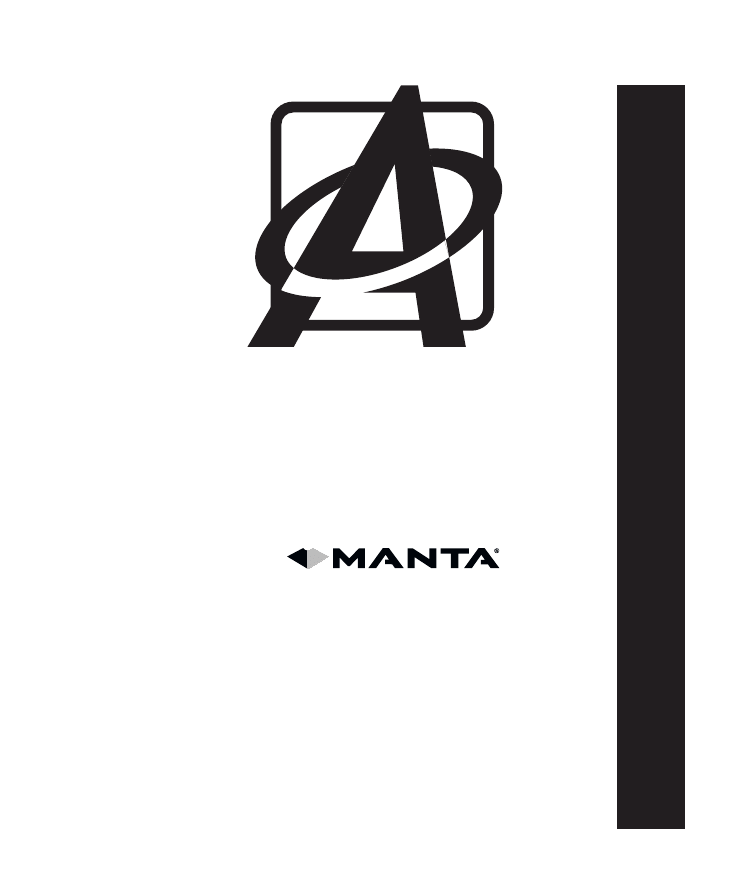
HD MEDIA
PLA
YER
Instrukcja obsługi
User’s Manual
ALLPlayer C300 Emperor
by
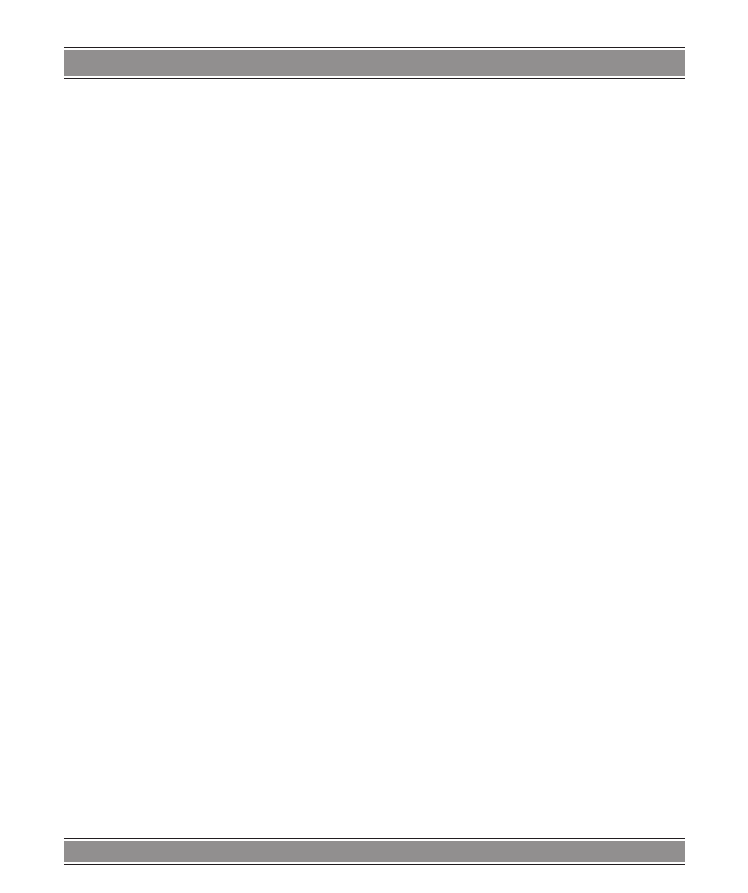
ALL PLAYER C300 EMPEROR
2
Instrukcja obsługi
Przeczytaj w pierwszej kolejności . . . . . . . . . . . . . . . . . . . . . . . . . . . . . . . . . . . . . . . . . . . . . . . . . . . . . . . . . . . . . . . . . . 5
Bezpieczeństwo . . . . . . . . . . . . . . . . . . . . . . . . . . . . . . . . . . . . . . . . . . . . . . . . . . . . . . . . . . . . . . . . . . . . . . . . . . . . . . . . 5
Ostrzeżenia . . . . . . . . . . . . . . . . . . . . . . . . . . . . . . . . . . . . . . . . . . . . . . . . . . . . . . . . . . . . . . . . . . . . . . . . . . . . . . . . . . . . 6
Funkcje . . . . . . . . . . . . . . . . . . . . . . . . . . . . . . . . . . . . . . . . . . . . . . . . . . . . . . . . . . . . . . . . . . . . . . . . . . . . . . . . . . . . . . . . 6
Podłączenia . . . . . . . . . . . . . . . . . . . . . . . . . . . . . . . . . . . . . . . . . . . . . . . . . . . . . . . . . . . . . . . . . . . . . . . . . . . . . . . . . . . . 6
Podłączanie .do .komputera . . . . . . . . . . . . . . . . . . . . . . . . . . . . . . . . . . . . . . . . . . . . . . . . . . . . . . . . . . . . . . . . . . . . . . . 6
Podłączenie .USB . . . . . . . . . . . . . . . . . . . . . . . . . . . . . . . . . . . . . . . . . . . . . . . . . . . . . . . . . . . . . . . . . . . . . . . . . . . . . . 6
Podłączenie .czytnika .kart . . . . . . . . . . . . . . . . . . . . . . . . . . . . . . . . . . . . . . . . . . . . . . . . . . . . . . . . . . . . . . . . . . . . . . . . 7
Podłączanie .do .telewizora . . . . . . . . . . . . . . . . . . . . . . . . . . . . . . . . . . . . . . . . . . . . . . . . . . . . . . . . . . . . . . . . . . . . . . . . 7
HDMI . . . . . . . . . . . . . . . . . . . . . . . . . . . . . . . . . . . . . . . . . . . . . . . . . . . . . . . . . . . . . . . . . . . . . . . . . . . . . . . . . . . . . . . . 8
Scart . . . . . . . . . . . . . . . . . . . . . . . . . . . . . . . . . . . . . . . . . . . . . . . . . . . . . . . . . . . . . . . . . . . . . . . . . . . . . . . . . . . . . . . . 8
Podłączanie .urządzeń .cyfrowych .audio . . . . . . . . . . . . . . . . . . . . . . . . . . . . . . . . . . . . . . . . . . . . . . . . . . . . . . . . . . . . . 8
Podłączanie .do .źródła .zasilania . . . . . . . . . . . . . . . . . . . . . . . . . . . . . . . . . . . . . . . . . . . . . . . . . . . . . . . . . . . . . . . . . . . 8
Podłączanie .do .sieci . . . . . . . . . . . . . . . . . . . . . . . . . . . . . . . . . . . . . . . . . . . . . . . . . . . . . . . . . . . . . . . . . . . . . . . . . . . . 8
Montaż dysku twardego . . . . . . . . . . . . . . . . . . . . . . . . . . . . . . . . . . . . . . . . . . . . . . . . . . . . . . . . . . . . . . . . . . . . . . . . . . 8
Pierwsze użycie . . . . . . . . . . . . . . . . . . . . . . . . . . . . . . . . . . . . . . . . . . . . . . . . . . . . . . . . . . . . . . . . . . . . . . . . . . . . . . . . . 9
Instalacja .oprogramowania . . . . . . . . . . . . . . . . . . . . . . . . . . . . . . . . . . . . . . . . . . . . . . . . . . . . . . . . . . . . . . . . . . . . . . . 9
Pilot . . . . . . . . . . . . . . . . . . . . . . . . . . . . . . . . . . . . . . . . . . . . . . . . . . . . . . . . . . . . . . . . . . . . . . . . . . . . . . . . . . . . . . . . . . . 9
Włączanie . . . . . . . . . . . . . . . . . . . . . . . . . . . . . . . . . . . . . . . . . . . . . . . . . . . . . . . . . . . . . . . . . . . . . . . . . . . . . . . . . . . . 9
Wyłączanie . . . . . . . . . . . . . . . . . . . . . . . . . . . . . . . . . . . . . . . . . . . . . . . . . . . . . . . . . . . . . . . . . . . . . . . . . . . . . . . . . . 10
Zmienianie .języka . . . . . . . . . . . . . . . . . . . . . . . . . . . . . . . . . . . . . . . . . . . . . . . . . . . . . . . . . . . . . . . . . . . . . . . . . . . . . 10
Opis . . . . . . . . . . . . . . . . . . . . . . . . . . . . . . . . . . . . . . . . . . . . . . . . . . . . . . . . . . . . . . . . . . . . . . . . . . . . . . . . . . . . . . . . 10
Panel przedni . . . . . . . . . . . . . . . . . . . . . . . . . . . . . . . . . . . . . . . . . . . . . . . . . . . . . . . . . . . . . . . . . . . . . . . . . . . . . . . . . . .11
Panel tylny . . . . . . . . . . . . . . . . . . . . . . . . . . . . . . . . . . . . . . . . . . . . . . . . . . . . . . . . . . . . . . . . . . . . . . . . . . . . . . . . . . . . 12
Panel boczny . . . . . . . . . . . . . . . . . . . . . . . . . . . . . . . . . . . . . . . . . . . . . . . . . . . . . . . . . . . . . . . . . . . . . . . . . . . . . . . . . . 12
Uruchomienie urządzenia . . . . . . . . . . . . . . . . . . . . . . . . . . . . . . . . . . . . . . . . . . . . . . . . . . . . . . . . . . . . . . . . . . . . . . . 12
Wybieranie .gniazda .Video .In .– .Live .TV, .nagrywanie .i .przesunięcie .czasowe . . . . . . . . . . . . . . . . . . . . . . . . . . . . . . . 12
Wybieranie .funkcji .odtwarzania .– .odtwarzanie .i .edycja .nagranych .tytułów . . . . . . . . . . . . . . . . . . . . . . . . . . . . . . . . . 12
Wybieranie .funkcji .przeglądania .– .odtwarzanie .plików .multimedialnych . . . . . . . . . . . . . . . . . . . . . . . . . . . . . . . . . . . 12
Wybieranie .funkcji .ustawień . . . . . . . . . . . . . . . . . . . . . . . . . . . . . . . . . . . . . . . . . . . . . . . . . . . . . . . . . . . . . . . . . . . . . 12
Wybieranie .listy .odtwarzania .plików .muzycznych . . . . . . . . . . . . . . . . . . . . . . . . . . . . . . . . . . . . . . . . . . . . . . . . . . . . . 12
Menu nagrywania czasowego . . . . . . . . . . . . . . . . . . . . . . . . . . . . . . . . . . . . . . . . . . . . . . . . . . . . . . . . . . . . . . . . . . . . 13
Tworzenie .nowego .harmonogramu . . . . . . . . . . . . . . . . . . . . . . . . . . . . . . . . . . . . . . . . . . . . . . . . . . . . . . . . . . . . . . . . 13
Edycja .harmonogramu . . . . . . . . . . . . . . . . . . . . . . . . . . . . . . . . . . . . . . . . . . . . . . . . . . . . . . . . . . . . . . . . . . . . . . . . . 13
Usuwanie .harmonogramu . . . . . . . . . . . . . . . . . . . . . . . . . . . . . . . . . . . . . . . . . . . . . . . . . . . . . . . . . . . . . . . . . . . . . . . 13
Przeglądanie .stanu .harmonogramu . . . . . . . . . . . . . . . . . . . . . . . . . . . . . . . . . . . . . . . . . . . . . . . . . . . . . . . . . . . . . . . . 13
Przeglądanie .historii .nagrywania . . . . . . . . . . . . . . . . . . . . . . . . . . . . . . . . . . . . . . . . . . . . . . . . . . . . . . . . . . . . . . . . . 14
Menu ustawień . . . . . . . . . . . . . . . . . . . . . . . . . . . . . . . . . . . . . . . . . . . . . . . . . . . . . . . . . . . . . . . . . . . . . . . . . . . . . . . . 14
Zmienianie .ustawień .wideo . . . . . . . . . . . . . . . . . . . . . . . . . . . . . . . . . . . . . . . . . . . . . . . . . . . . . . . . . . . . . . . . . . . . . . 14
Zmienianie .ustawień .nagrywania . . . . . . . . . . . . . . . . . . . . . . . . . . . . . . . . . . . . . . . . . . . . . . . . . . . . . . . . . . . . . . . . . 15
Zmienianie .ustawień .sieci . . . . . . . . . . . . . . . . . . . . . . . . . . . . . . . . . . . . . . . . . . . . . . . . . . . . . . . . . . . . . . . . . . . . . . . 15
Zmienianie .ustawień .systemu . . . . . . . . . . . . . . . . . . . . . . . . . . . . . . . . . . . . . . . . . . . . . . . . . . . . . . . . . . . . . . . . . . . . 15
Zmienianie .ustawień .różnych . . . . . . . . . . . . . . . . . . . . . . . . . . . . . . . . . . . . . . . . . . . . . . . . . . . . . . . . . . . . . . . . . . . . 15
Menu przeglądarki . . . . . . . . . . . . . . . . . . . . . . . . . . . . . . . . . . . . . . . . . . . . . . . . . . . . . . . . . . . . . . . . . . . . . . . . . . . . . . . . . . . . . . . . . . . . . . . . . . . . . . . . . . . . . . . . . . . . . . . . . . . . . . . . . . . . . . . . . . . . . . . . . . . . . . . . . . . 15
Przeglądanie .plików .muzycznych . . . . . . . . . . . . . . . . . . . . . . . . . . . . . . . . . . . . . . . . . . . . . . . . . . . . . . . . . . . . . . . . . 16
Przeglądanie .zdjęć . . . . . . . . . . . . . . . . . . . . . . . . . . . . . . . . . . . . . . . . . . . . . . . . . . . . . . . . . . . . . . . . . . . . . . . . . . . . 16
Przeglądanie .filmów . . . . . . . . . . . . . . . . . . . . . . . . . . . . . . . . . . . . . . . . . . . . . . . . . . . . . . . . . . . . . . . . . . . . . . . . . . . 16
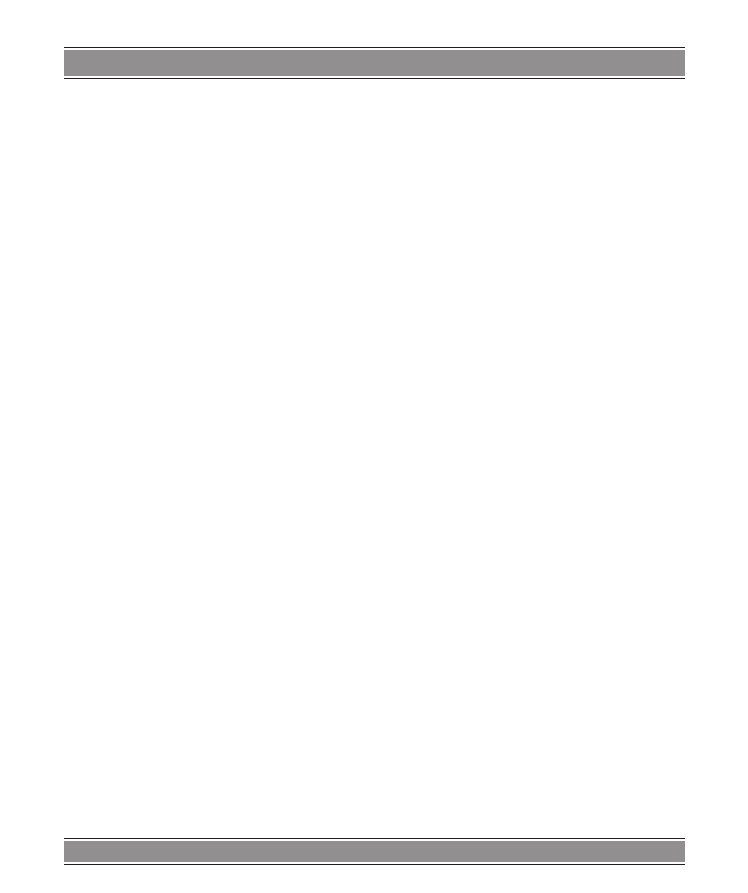
ALL PLAYER C300 EMPEROR
3
Funkcja .sieci . . . . . . . . . . . . . . . . . . . . . . . . . . . . . . . . . . . . . . . . . . . . . . . . . . . . . . . . . . . . . . . . . . . . . . . . . . . . . . . . . 16
Menu .listy .odtwarzania . . . . . . . . . . . . . . . . . . . . . . . . . . . . . . . . . . . . . . . . . . . . . . . . . . . . . . . . . . . . . . . . . . . . . . . . . 17
Menu kopiowania plików . . . . . . . . . . . . . . . . . . . . . . . . . . . . . . . . . . . . . . . . . . . . . . . . . . . . . . . . . . . . . . . . . . . . . . . . 17
Funkcja NAS . . . . . . . . . . . . . . . . . . . . . . . . . . . . . . . . . . . . . . . . . . . . . . . . . . . . . . . . . . . . . . . . . . . . . . . . . . . . . . . . . . 17
Instalacja, aktualizacja oprogramowania . . . . . . . . . . . . . . . . . . . . . . . . . . . . . . . . . . . . . . . . . . . . . . . . . . . . . . . . . . . 18
Najczęściej zadawane pytania . . . . . . . . . . . . . . . . . . . . . . . . . . . . . . . . . . . . . . . . . . . . . . . . . . . . . . . . . . . . . . . . . . . . 18
Specyfikacja . . . . . . . . . . . . . . . . . . . . . . . . . . . . . . . . . . . . . . . . . . . . . . . . . . . . . . . . . . . . . . . . . . . . . . . . . . . . . . . . . . 19
User’s Manual
Introduction . . . . . . . . . . . . . . . . . . . . . . . . . . . . . . . . . . . . . . . . . . . . . . . . . . . . . . . . . . . . . . . . . . . . . . . . . . . . . . . . . . . 21
Caution . . . . . . . . . . . . . . . . . . . . . . . . . . . . . . . . . . . . . . . . . . . . . . . . . . . . . . . . . . . . . . . . . . . . . . . . . . . . . . . . . . . . . 21
Connection . . . . . . . . . . . . . . . . . . . . . . . . . . . . . . . . . . . . . . . . . . . . . . . . . . . . . . . . . . . . . . . . . . . . . . . . . . . . . . . . . . . 21
Connect .to .Computer . . . . . . . . . . . . . . . . . . . . . . . . . . . . . . . . . . . . . . . . . . . . . . . . . . . . . . . . . . . . . . . . . . . . . . . . . . . 21
USB .Connection . . . . . . . . . . . . . . . . . . . . . . . . . . . . . . . . . . . . . . . . . . . . . . . . . . . . . . . . . . . . . . . . . . . . . . . . . . . . . . . 22
A/V .connection . . . . . . . . . . . . . . . . . . . . . . . . . . . . . . . . . . . . . . . . . . . . . . . . . . . . . . . . . . . . . . . . . . . . . . . . . . . . . . . . 22
Digital .Audio .Device .connection . . . . . . . . . . . . . . . . . . . . . . . . . . . . . . . . . . . . . . . . . . . . . . . . . . . . . . . . . . . . . . . . . . . 22
Power .connection . . . . . . . . . . . . . . . . . . . . . . . . . . . . . . . . . . . . . . . . . . . . . . . . . . . . . . . . . . . . . . . . . . . . . . . . . . . . . . 23
Network .connection . . . . . . . . . . . . . . . . . . . . . . . . . . . . . . . . . . . . . . . . . . . . . . . . . . . . . . . . . . . . . . . . . . . . . . . . . . . . 23
Hard Drive Installation . . . . . . . . . . . . . . . . . . . . . . . . . . . . . . . . . . . . . . . . . . . . . . . . . . . . . . . . . . . . . . . . . . . . . . . . . . 23
Remote Control . . . . . . . . . . . . . . . . . . . . . . . . . . . . . . . . . . . . . . . . . . . . . . . . . . . . . . . . . . . . . . . . . . . . . . . . . . . . . . . 24
Power .on . . . . . . . . . . . . . . . . . . . . . . . . . . . . . . . . . . . . . . . . . . . . . . . . . . . . . . . . . . . . . . . . . . . . . . . . . . . . . . . . . . . . . . . . . . . . . . . . . . . . . . . . . . . . . . . . . . . . . . . . . . . . . . . . . . . . . . . . . . . . . . . . . . . . . . . . . . . . . . . . . . . . . . . . 24
Power .off . . . . . . . . . . . . . . . . . . . . . . . . . . . . . . . . . . . . . . . . . . . . . . . . . . . . . . . . . . . . . . . . . . . . . . . . . . . . . . . . . . . . 24
Front panel . . . . . . . . . . . . . . . . . . . . . . . . . . . . . . . . . . . . . . . . . . . . . . . . . . . . . . . . . . . . . . . . . . . . . . . . . . . . . . . . . . . . 25
Rear panel . . . . . . . . . . . . . . . . . . . . . . . . . . . . . . . . . . . . . . . . . . . . . . . . . . . . . . . . . . . . . . . . . . . . . . . . . . . . . . . . . . . . 25
Side panel . . . . . . . . . . . . . . . . . . . . . . . . . . . . . . . . . . . . . . . . . . . . . . . . . . . . . . . . . . . . . . . . . . . . . . . . . . . . . . . . . . . . 25
Getting Started . . . . . . . . . . . . . . . . . . . . . . . . . . . . . . . . . . . . . . . . . . . . . . . . . . . . . . . . . . . . . . . . . . . . . . . . . . . . . . . . 26
Selecting .Video .In . . . . . . . . . . . . . . . . . . . . . . . . . . . . . . . . . . . . . . . . . . . . . . . . . . . . . . . . . . . . . . . . . . . . . . . . . . . . . 26
Selecting .Playback . . . . . . . . . . . . . . . . . . . . . . . . . . . . . . . . . . . . . . . . . . . . . . . . . . . . . . . . . . . . . . . . . . . . . . . . . . . . 26
Selecting .Browser . . . . . . . . . . . . . . . . . . . . . . . . . . . . . . . . . . . . . . . . . . . . . . . . . . . . . . . . . . . . . . . . . . . . . . . . . . . . . 26
Selecting .Setup . . . . . . . . . . . . . . . . . . . . . . . . . . . . . . . . . . . . . . . . . . . . . . . . . . . . . . . . . . . . . . . . . . . . . . . . . . . . . . . 26
Selecting .Playlist . . . . . . . . . . . . . . . . . . . . . . . . . . . . . . . . . . . . . . . . . . . . . . . . . . . . . . . . . . . . . . . . . . . . . . . . . . . . . . 26
Timer Record Menu . . . . . . . . . . . . . . . . . . . . . . . . . . . . . . . . . . . . . . . . . . . . . . . . . . . . . . . . . . . . . . . . . . . . . . . . . . . . . 26
Create .a .New .Schedule . . . . . . . . . . . . . . . . . . . . . . . . . . . . . . . . . . . . . . . . . . . . . . . . . . . . . . . . . . . . . . . . . . . . . . . . 26
Editing .Schedule . . . . . . . . . . . . . . . . . . . . . . . . . . . . . . . . . . . . . . . . . . . . . . . . . . . . . . . . . . . . . . . . . . . . . . . . . . . . . . 26
Deleting .Schedules . . . . . . . . . . . . . . . . . . . . . . . . . . . . . . . . . . . . . . . . . . . . . . . . . . . . . . . . . . . . . . . . . . . . . . . . . . . . 26
Viewing .Schedule .Status . . . . . . . . . . . . . . . . . . . . . . . . . . . . . . . . . . . . . . . . . . . . . . . . . . . . . . . . . . . . . . . . . . . . . . . 27
Viewing .Recording .History . . . . . . . . . . . . . . . . . . . . . . . . . . . . . . . . . . . . . . . . . . . . . . . . . . . . . . . . . . . . . . . . . . . . . . 27
Setup Menu . . . . . . . . . . . . . . . . . . . . . . . . . . . . . . . . . . . . . . . . . . . . . . . . . . . . . . . . . . . . . . . . . . . . . . . . . . . . . . . . . . . 27
Changing .Video .Settings . . . . . . . . . . . . . . . . . . . . . . . . . . . . . . . . . . . . . . . . . . . . . . . . . . . . . . . . . . . . . . . . . . . . . . . . 27
Changing .Record .Settings . . . . . . . . . . . . . . . . . . . . . . . . . . . . . . . . . . . . . . . . . . . . . . . . . . . . . . . . . . . . . . . . . . . . . . 27
Changing .Network .Settings . . . . . . . . . . . . . . . . . . . . . . . . . . . . . . . . . . . . . . . . . . . . . . . . . . . . . . . . . . . . . . . . . . . . . . 28
Changing .System .Settings . . . . . . . . . . . . . . . . . . . . . . . . . . . . . . . . . . . . . . . . . . . . . . . . . . . . . . . . . . . . . . . . . . . . . . 28
Miscellaneous . . . . . . . . . . . . . . . . . . . . . . . . . . . . . . . . . . . . . . . . . . . . . . . . . . . . . . . . . . . . . . . . . . . . . . . . . . . . . . . . 28
Browser Menu . . . . . . . . . . . . . . . . . . . . . . . . . . . . . . . . . . . . . . . . . . . . . . . . . . . . . . . . . . . . . . . . . . . . . . . . . . . . . . . . . 28
Browsing .Music . . . . . . . . . . . . . . . . . . . . . . . . . . . . . . . . . . . . . . . . . . . . . . . . . . . . . . . . . . . . . . . . . . . . . . . . . . . . . . . 29
Browsing .Photos . . . . . . . . . . . . . . . . . . . . . . . . . . . . . . . . . . . . . . . . . . . . . . . . . . . . . . . . . . . . . . . . . . . . . . . . . . . . . . 29
Browsing .Movies . . . . . . . . . . . . . . . . . . . . . . . . . . . . . . . . . . . . . . . . . . . . . . . . . . . . . . . . . . . . . . . . . . . . . . . . . . . . . . 29
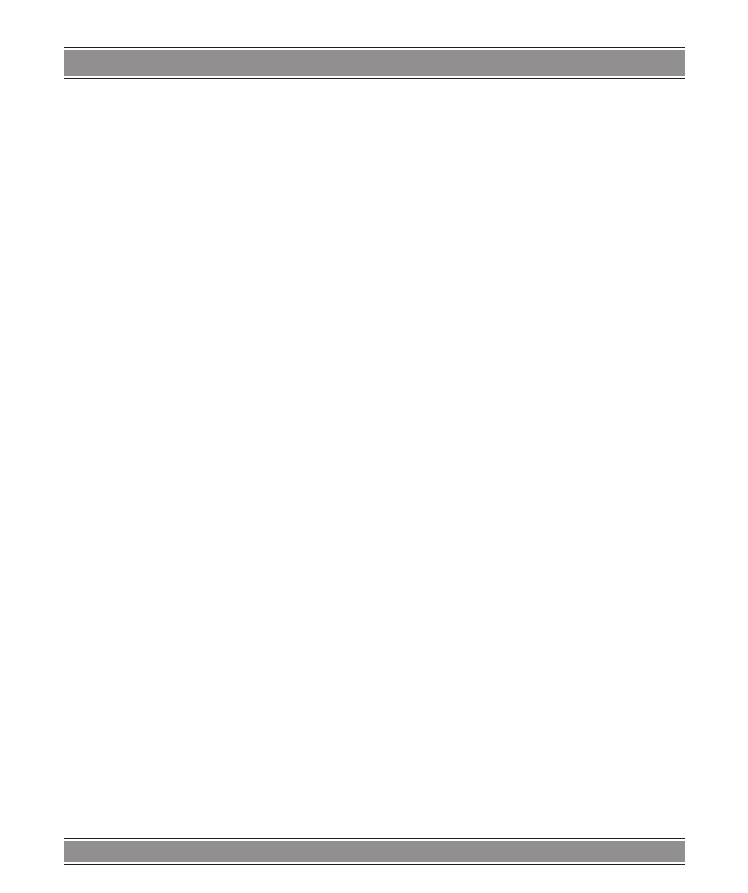
ALL PLAYER C300 EMPEROR
4
Browsing .via .Network . . . . . . . . . . . . . . . . . . . . . . . . . . . . . . . . . . . . . . . . . . . . . . . . . . . . . . . . . . . . . . . . . . . . . . . . . . 29
Browsing .through .Workgroup . . . . . . . . . . . . . . . . . . . . . . . . . . . . . . . . . . . . . . . . . . . . . . . . . . . . . . . . . . . . . . . . . . . . . 29
Browsing .through .‘My .Shortcuts’ . . . . . . . . . . . . . . . . . . . . . . . . . . . . . . . . . . . . . . . . . . . . . . . . . . . . . . . . . . . . . . . . . . 29
Playlist .Menu . . . . . . . . . . . . . . . . . . . . . . . . . . . . . . . . . . . . . . . . . . . . . . . . . . . . . . . . . . . . . . . . . . . . . . . . . . . . . . . . . 29
File Copy Menu . . . . . . . . . . . . . . . . . . . . . . . . . . . . . . . . . . . . . . . . . . . . . . . . . . . . . . . . . . . . . . . . . . . . . . . . . . . . . . . . 29
NAS Function . . . . . . . . . . . . . . . . . . . . . . . . . . . . . . . . . . . . . . . . . . . . . . . . . . . . . . . . . . . . . . . . . . . . . . . . . . . . . . . . . . . . . . . . . . . . . . . . . . . . . . . . . . . . . . . . . . . . . . . . . . . . . . . . . . . . . . . . . . . . . . . . . . . . . . . . . . . . . . . . . . . 30
Firmware Installation . . . . . . . . . . . . . . . . . . . . . . . . . . . . . . . . . . . . . . . . . . . . . . . . . . . . . . . . . . . . . . . . . . . . . . . . . . . 30
Firmware .Upgrade . . . . . . . . . . . . . . . . . . . . . . . . . . . . . . . . . . . . . . . . . . . . . . . . . . . . . . . . . . . . . . . . . . . . . . . . . . . . . 30
Frequently Asked Questions . . . . . . . . . . . . . . . . . . . . . . . . . . . . . . . . . . . . . . . . . . . . . . . . . . . . . . . . . . . . . . . . . . . . . 31
Specifications . . . . . . . . . . . . . . . . . . . . . . . . . . . . . . . . . . . . . . . . . . . . . . . . . . . . . . . . . . . . . . . . . . . . . . . . . . . . . . . . . 32
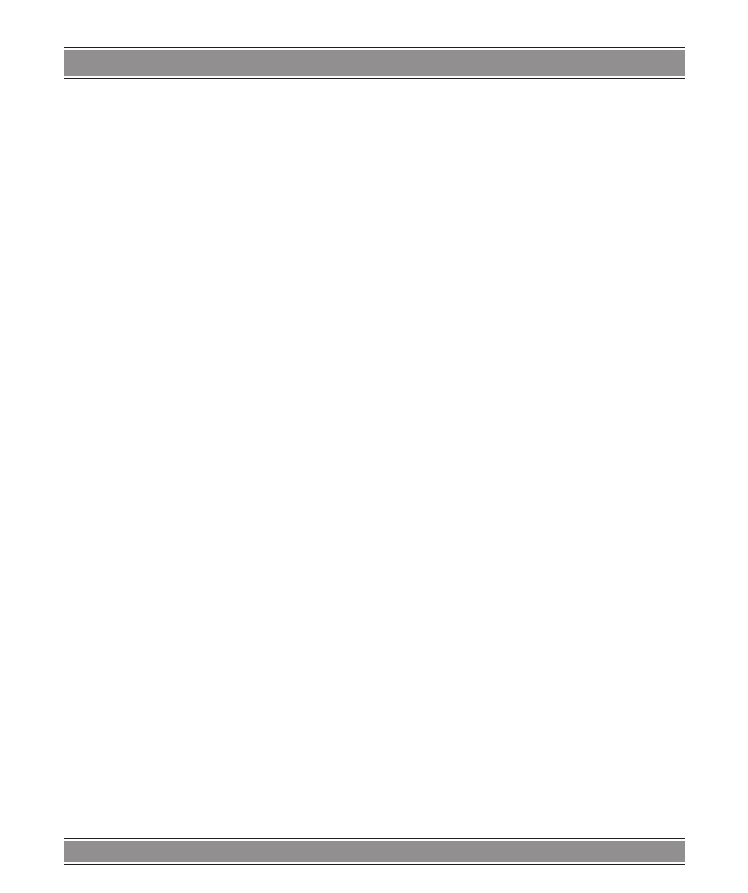
ALL PLAYER C300 EMPEROR
5
Instrukcja obsługi
Przeczytaj
w pierwszej kolejności
Konstrukcja .produktu .i .parametry .techniczne .mogą .
ulec .zmianie .bez .wcześniejszego .powiadomienia . .
Dotyczy .to .przede .wszystkim .parametrów .technicz-
nych, .oprogramowania, .sterowników .oraz .podręcz-
nika .użytkownika . .Niniejszy .podręcznik .użytkownika .
służy .ogólnej .orientacji .dotyczącej .obsługi .produktu . .
Produkt .oraz .akcesoria .do .niego .mogą .się .różnić .od .
tych .opisanych .w .instrukcji . .
Producent .nie .ponosi .żadnej .odpowiedzialności .
tytułem .odszkodowania .za .jakiekolwiek .nieścisłości .
wynikające .z .błędów .w .opisach .występujących .w .ni-
niejszej .instrukcji .użytkownika . .
W .celu .uaktualnienia .sterowników .należy .wybrać .
rozdział .„Download” .na .witrynie .producenta: . .
www .manta .com .pl . .
Bezpieczeństwo
Odtwarzacz .został .zaprojektowany .z .myślą .o .Pań-
stwa .bezpieczeństwie . .Dla .zapewnienia .bezpieczne-
go .i .efektywnego .użytkowania .odtwarzacza, .należy .
przeczytać .poniższe .wskazówki .
Nie .wprowadzać .modyfikacji .w .odtwarzaczu . .W .
przypadku .korzystania .ze .zwykłych .dysków .twardych .
temperatura .otoczenia .powinna .wynosić .+5
o
.~ .+35
o
.
Napięcie .zasilania .odtwarzacza: .DC .12 .V .
W .czasie .korzystania .z .odtwarzacza .dostarczony .zasi-
lacz .AC .lub .jego .kabel .powinien .być .podłączony .do .gniaz-
da .zasilania .odtwarzacza . .Kabel .zasilacza .należy .umie-
ścić .w .takim .miejscu, .aby .nie .mógł .ulec .uszkodzeniu .lub .
zgnieceniu . .Dla .zminimalizowania .ryzyka .porażenia .prą-
dem .elektrycznym, .przed .rozpoczęciem .czyszczenia .za-
silacz .należy .odłączyć . .Nie .należy .podłączać .zasilacza .w .
miejscu .wilgotnym .lub .zakurzonym . .Nie .wymieniać .zasila-
cza, .przewodu .ani .wtyczki .
Bez .odpowiednich .osłon .prawie .każde .urządzenie .
elektroniczne .jest .narażone .na .zakłócenia .radio-
we . .W .niektórych .warunkach .działanie .odtwarzacza .
może .być .zakłócane .
Odtwarzacz .ten .został .zaprojektowany .zgodnie .z .
wytycznymi .normy .FCC/CE:
– . Odtwarzacz .nie .powoduje .szkodliwych .zakłóceń;
– . Działanie .odtwarzacza .może .być . .zakłócane, .co .
może .powodować .niepożądane .zjawiska .
Jeżeli .odtwarzacz .nie .działa .prawidłowo, .jego .na-
prawę .należy .zlecić .autoryzowanemu .punktowi .
serwisowemu . .Nigdy .nie .należy .podejmować .się .
samodzielnej .naprawy, .ponieważ .może .to .spowodo-
wać .uszkodzenie .odtwarzacza, .zapisanych .na .nim .
danych .lub .stanowić .niebezpieczeństwo .dla .samego .
użytkownika .
Należy .upewnić .się, .że .odtwarzacz .został .prawi-
dłowo .usunięty . .W .różnych .krajach .istnieją .odrębne .
przepisy .dotyczące .usuwania .urządzeń .elektrycz-
nych, .dlatego .należy .zapoznać .się .z .lokalnymi .wy-
mogami .
Do .przechowywania .danych .wykorzystywany .jest .
wewnętrzny .dysk .twardy . .W .warunkach .normalnej .
eksploatacji .nie .wymaga .on .formatowania .lub .na-
prawy .
Przed .sformatowaniem .dysku .należy .szczegółowo .za-
poznać .się .z .częścią .poświęconą .najczęściej .zadawanym .
pytaniom .oraz .zapoznać .się .z .aktualnościami .umieszczo-
nymi .na .naszej .stronie .internetowej . .
W .przypadku .konieczności .sformatowania .dysku, .nale-
ży .uwzględnić .poniższe .wskazówki:
– . Należy .pamiętać .o .wybraniu .systemu .plików .FAT32 . .
W .przypadku .korzystania .z .systemu .NTFS, .w .nie-
których .przypadkach .odtwarzacz .może .nie .działać .
prawidłowo .
Uwaga:
.
Partycja .NTFS .na .dysku .twardym .jest .partycją .tylko .do .
odczytu .
– . W .przypadku .sformatowania .odtwarzacza .w .syste-
mie .operacyjnym .innym .niż .Windows .(na .przykład: .
Mac .OS), .urządzenie .nie .zadziała .
– . Wstrząs .może .spowodować .uszkodzenie .sektorów .
na .dysku .twardym . .Rozwiązaniem .problemu .może .
być .polecenie .CHKDSK .
– . Do .utraty .danych .może .dojść .w .wyniku .wstrząsu, .
udaru .elektrycznego, .odcięcia .dopływu .prądu, .sfor-
matowania .dysku .twardego .itp . .Należy .archiwizować .
dane .
– . Po .długim .okresie .eksploatacji .zaleca .się .przeprowa-
dzenie .defragmentacji .dysku .
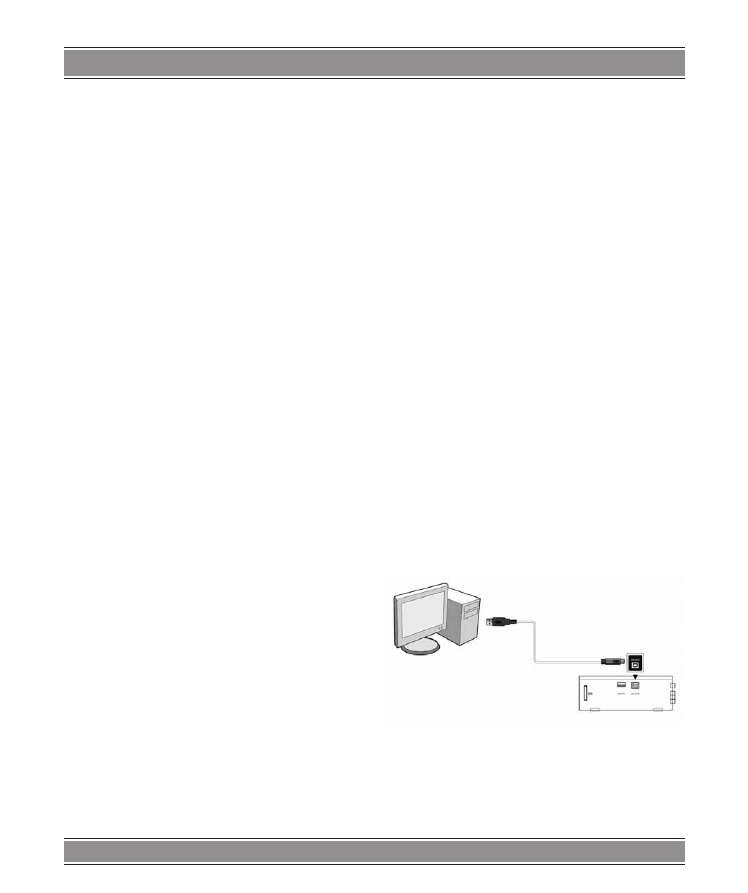
ALL PLAYER C300 EMPEROR
6
– . Należy .regularnie .archiwizować .dane, .aby .w .razie .
ich .uszkodzenia .lub .utraty .móc .je .odzyskać . .Firma .
nie .ponosi .odpowiedzialności .za .utratę .przechowy-
wanych .na .dysku .twardym .danych .
W .trakcie .użytkowania .należy .chronić .odtwarzacz .
przed .kontaktem .z .wodą .i .innymi .cieczami . .Jeże-
li .jednak .dojdzie .do .przypadkowego .wylania .wody, .
należy .osuszyć .odtwarzacz .za .pomocą .suchej .ście-
reczki .
– . Urządzenia .elektryczne .są .podatne .na .uszkodzenia, .
dlatego .podczas .użytkowania .nie .należy .poddawać .
odtwarzacza .wstrząsom .i .uderzeniom .ani .zbyt .moc-
no .przyciskać .przycisków .
– . Chronić .odtwarzacz .przed .kontaktem .z .wodą .i .inny-
mi .cieczami .
– . Nie .otwierać, .nie .naprawiać .ani .modyfikować .odtwa-
rzacza . .Powstałe .w .ten .sposób .uszkodzenia .nie .są .
uwzględnione .w .gwarancji .
– . Nie .przyciskać .przycisków .zbyt .mocno .
– . Unikać .poddawania .odtwarzacza .wstrząsom .i .ude-
rzeniom .twardymi .przedmiotami . .Przechowywać .
urządzenie .poza .zasięgiem .pola .magnetycznego .
Ostrzeżenia
W .trakcie .użytkowania .należy .chronić .odtwarzacz .
przed .kontaktem .z .wodą .i .innymi .cieczami . .Jeże-
li .jednak .dojdzie .do .przypadkowego .wylania .wody, .
należy .osuszyć .odtwarzacz .za .pomocą .suchej .ście-
reczki .
Urządzenia .elektryczne .są .podatne .na .uszkodzenia, .
dlatego .podczas .użytkowania .nie .należy .poddawać .
odtwarzacza .wstrząsom .i .uderzeniom .ani .zbyt .moc-
no .przyciskać .przycisków .
Chronić .odtwarzacz .przed .kontaktem .z .wodą .i .inny-
mi .cieczami .
Nie .otwierać, .nie .naprawiać .ani .modyfikować .odtwa-
rzacza . .Powstałe .w .ten .sposób .uszkodzenia .nie .są .
uwzględnione .w .gwarancji .
Nie .przyciskać .przycisków .zbyt .mocno .
Unikać .poddawania .odtwarzacza .wstrząsom .i .ude-
rzeniom .twardymi .przedmiotami . .Przechowywać .
urządzenie .poza .zasięgiem .pola .magnetycznego .
Funkcje
Odtwarzanie .filmów .– .obsługa .plików .VOB .(DVD), .
IFO .(DVD), .MPG .(MPEG-2/1), .AVI .(MPEG-4 .ASP: .
XviD), .DAT .(VCD) .i .MPEG2 .TS .w .rozdzielczości .do .
1080i;
Nagrywanie .wideo .– .pozwala .na .nagrywanie .przy .
użyciu .jednego .przycisku .i .planowanie .nagrywania .
w .formacie .MPG, .umożliwia .zapisywanie .obrazów .z .
telewizji, .odtwarzaczy .DVD .i .DV .w .formacie .MPEG-2 .
( .mpg), .z .możliwością .edycji .zapisanych .tytułów
Funkcja .przesunięcia .w .czasie
Odtwarzanie .muzyki .– .obsługuje .pliki .MP3, .OGG .i .
WMA*, .umożliwia .odtwarzanie .muzyki .z .listy .odtwa-
rzania .za .pomocą .jednego .przycisku;
Odtwarzanie .zdjęć .– .obsługuje .pliki .z .aparatów .cy-
frowych .w .formatach .JPEG .i .BMP;
Kopiowanie .z .kart .– .obsługuje .karty .pamięci: .SD/
MMC/MS/MS .Pro, .umożliwia .kopiowanie .z .kart .pa-
mięci .do .wewnętrznego .dysku .twardego .za .pomocą .
jednego .przycisku;
Przechowywanie .danych .– .możliwość .wykorzystania .
jako .przenośnego .dysku .twardego .przy .użyciu .portu .
USB .2 .0 .
Funkcja .sieciowa .– .odtwarzanie .strumieniowe
Uwaga:
.
WMA .Pro .i .Advanced .oraz .WMA .z .DRM .nie .są .obsłu-
giwane
Podłączenia
Podłączanie do komputera
. 1 . . Należy .upewnić .się, .że .urządzenie .jest .podłączone .
do .źródła .zasilania;
. 2 . . Podłączyć .wtyczkę .mini .kabla .USB .do .gniazda .USB .
odtwarzacza;
. 3 . . Podłączyć .większą .wtyczkę .kabla .USB .do .kompu-
tera .
Podłączenie USB
Podłączanie . masowego . urządzenia . magazynujące-
go .USB .(np . .przenośnego .dysku .twardego, .odtwarzacza .
MP3, .dysku .twardego .USB .itp .)
. 1 . . Należy .upewnić .się, .że .urządzenie .jest .podłączone .
do .źródła .zasilania;
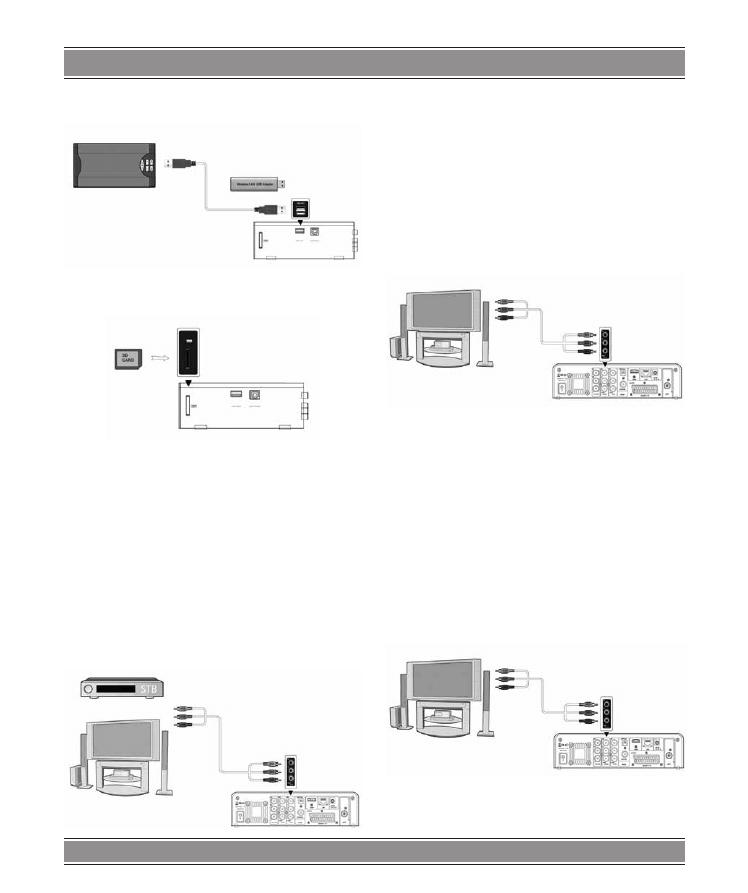
ALL PLAYER C300 EMPEROR
7
. 2 . . Podłączyć .przenośny .dysk .twardy .lub .dysk .twardy .
USB .itp . .do .jednego .z .gniazd .USB .odtwarzacza .
Podłączenie czytnika kart
Podłączanie do telewizora
Szczegóły .jak .połączyć .TV .znajdziesz .w .przewodniku .
(Quick .installation .guide) .
Kabel A/V IN
. 1 . . Należy .podłączyć .trzy .kolorowe .wtyki .kabla .do .gniaz-
da .A/V .IN .odtwarzacza, .tak .jak .to .zostało .przedsta-
wione .na .rysunku;
. 2 . . Należy .podłączyć .trzy .kolorowe .wtyki .kabla .do .
gniazda .A/V .OUT .urządzenia .TV/IPTV .STB, .tak .jak .
to .zostało .przedstawione .na .rysunku .
Umożliwia . to . nagrywanie . programów . telewizyjnych . z .
tego .urządzenia .
Kabel A/V OUT
. 1 . . Należy .podłączyć .trzy .kolorowe .wtyki .kabla .do .gniaz-
da .A/V .OUT .odtwarzacza, .tak .jak .to .zostało .przed-
stawione .na .rysunku;
. 2 . . Należy .podłączyć .trzy .kolorowe .wtyki .kabla .do .
gniazda .A/V .IN .odbiornika .telewizyjnego, .tak .jak .to .
zostało .przedstawione .na .rysunku .
Umożliwia . to . odtwarzanie . danych . zapisanych . na . od-
twarzaczu .w .odbiorniku .telewizyjnym .lub .innych .wyświe-
tlaczach .
Kabel Y/Pb/Pr Component OUT
. 1 . . Należy .podłączyć .trzy .kolorowe .wtyki .kabla .do .gniaz-
da .Y/Pb/Pr .odtwarzacza, .tak .jak .to .zostało .przedsta-
wione .na .rysunku;
. 2 . . Należy .podłączyć .trzy .kolorowe .wtyki .kabla .do .
gniazda .Y/Pb/Pr .odbiornika .telewizyjnego, .tak .jak .to .
zostało .przedstawione .na .rysunku .
Połączenie .audio .za .pomocą .kabla .Y/Pb/Pr .Video .out:
Pierwszy .sposób: .przy .użyciu .wyjścia .audio .A/V .OUT; .
Drugi .sposób: .przy .użyciu .wyjścia .audio .S/PDIF .kon-
centrycznego .lub .optycznego .
Połączenie .to .umożliwia .odtwarzanie .za .pośrednictwem .
telewizora .muzyki, .filmów .i .zdjęć .zapisanych .na .odtwarza-
czu .
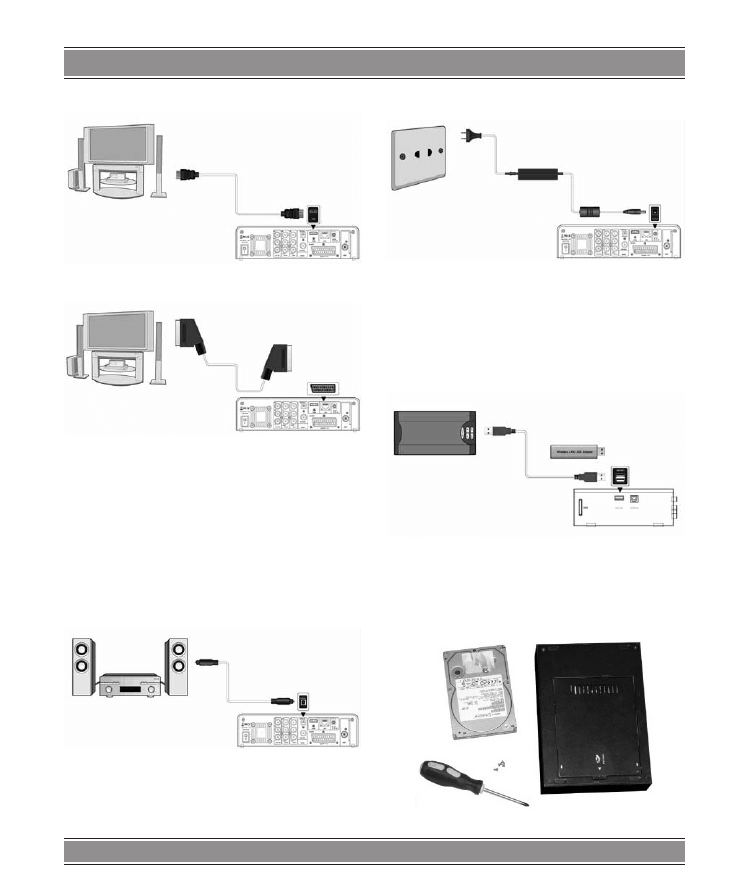
ALL PLAYER C300 EMPEROR
8
HDMI
Scart
Podłączanie urządzeń cyfrowych audio
. 1 . . Należy .podłączyć .wtyk .RCA .kabla .koncentryczne-
go .do .gniazda .koncentrycznego .S/PDIF .odtwarza-
cza, .tak .jak .to .zostało .przedstawione .na .rysunku . .W .
przypadku .użycia .kabla .światłowodowego, .należy .
podłączyć .wtyk .Toslink .kabla .światłowodowego .do .
gniazda .optycznego .S/PDIF .odtwarzacza; .(nie .jest .
częścią .zestawu)
. 2 . . Należy .podłączyć .drugi .wtyk .kabla .koncentrycznego .
lub .światłowodowego .do .gniazda .urządzenia .cyfro-
wego .audio .(nie .jest .częścią .zestawu)
Podłączanie do źródła zasilania
. 1 . . Należy .podłączyć .zasilacz .AC .do .gniazda .DC .IN .
odtwarzacza, .tak .jak .to .zostało .przedstawione .na .
rysunku;
. 2 . . Należy .podłączyć .zasilacz .AC .do .źródła .zasilania, .
tak .jak .to .zostało .przedstawione .na .rysunku .
Podłączanie do sieci
Aby .podłączyć .urządzenie .do .sieci, .niezbędny .jest .kabel .
sieciowy .cat5, .cat5e .lub .cat6 .(nie .jest .częścią .zestawu) .
. 1 . . Należy .podłączyć .przezroczystą .wtyczkę .kabla .do .
gniazda .RJ45 .LAN .odtwarzacza;
. 2 . . Należy .podłączyć .przezroczystą .wtyczkę .kabla .do .
gniazda .RJ45 .LAN .routera, .przełącznika .lub .koncen-
tratora .
Montaż dysku
twardego
Potrzebne narzędzia: śrubokręt, śrubki dysku twardego
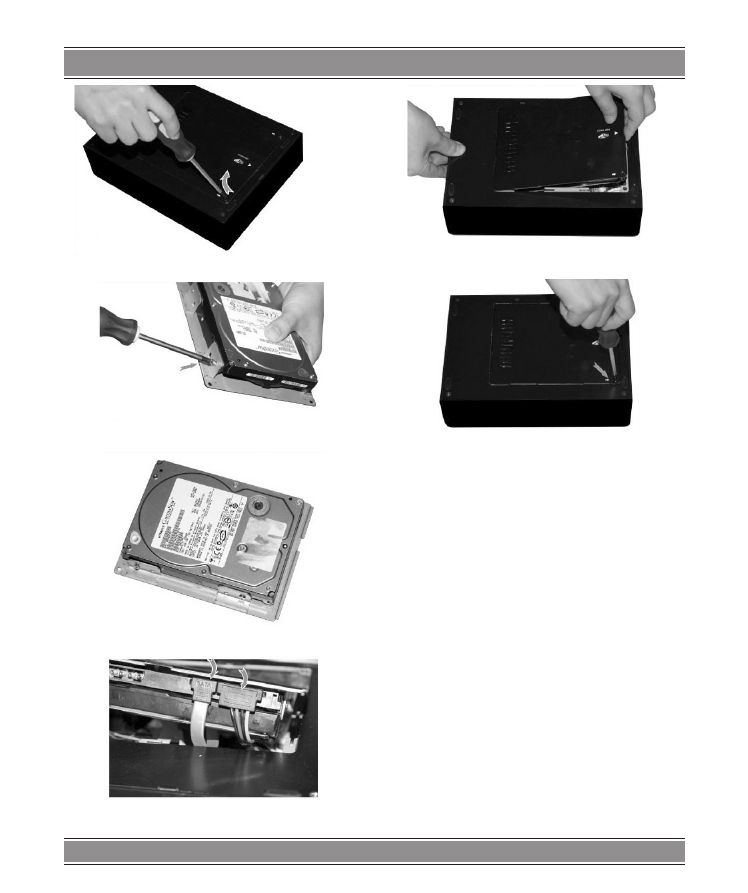
ALL PLAYER C300 EMPEROR
9
Odkręć 2 śrubki pokrywy dysku twardego
Umieść .dysk .twardy .w .obudowie
Przykręć dysk twardy
Podłącz kabel SATA i kabel zasilania do dysku
twardego
Zamknij pokrywę
Przykręć śrubki obudowy
Pierwsze użycie
Instalacja oprogramowania
W . przypadku . gdy . zakupiony . odtwarzacz . nie . posia-
da .wewnętrznego .dysku .twardego .i .istnieje .konieczność .
instalacji .dysku .twardego .SATA, .należy .zapoznać .się .ze .
wskazówkami . opisanymi . w . rozdziale . „Instalacja opro-
gramowania”.
Pilot
Przed . użyciem . pilota . należy . umieścić . w . nim . baterie .
zgodnie .ze .wskazówkami .na .rysunku:
Włączanie
Po .podłączeniu .urządzenia .do .źródła .zasilania .należy .
nacisnąć .WYŁĄCZNIK .(podświetli .się .przycisk .na .panelu .
przednim) .i .przed .uruchomieniem .systemu .odczekać .kilka .
sekund .do .momentu, .aż .zgaśnie .lampka .kontrolna .OK .
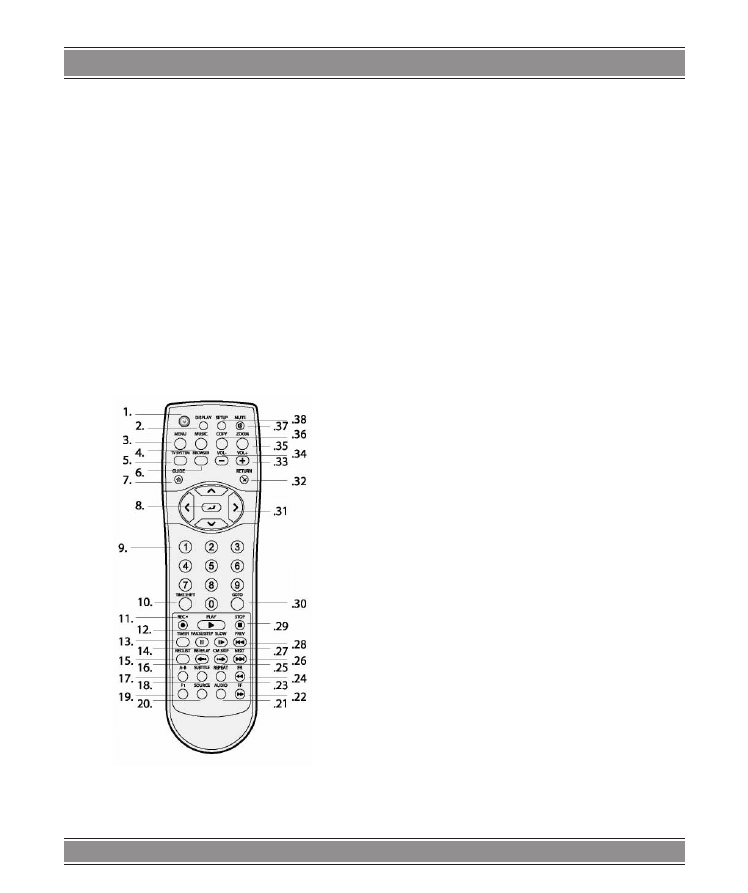
ALL PLAYER C300 EMPEROR
10
Wyłączanie
Aby .wyłączyć .urządzenie, .należy .nacisnąć .WYŁĄCZ-
NIK .w .trybie .odtwarzania .lub .innym .trybie .interfejsu . .Od-
twarzacz .zasygnalizuje .zamykanie .systemu . .Po .zamknię-
ciu .systemu .podświetlenie .przycisków .na .panelu .przednim .
zgaśnie, .i .zaświeci .się .lampka .kontrolna .OK .
Zmienianie języka
Istnieje .funkcja .zmiany .języka .systemu .odtwarzacza .na .
angielski .lub .inny .język . .Funkcja .ta .dostępna .jest .w .usta-
wieniach; .zmiana .następuje .natychmiast .po .wybraniu .żą-
danego .języka .
Opis
Wszystkie .funkcje .opisane .w .niniejszej .instrukcji .obsługi .
można .uruchomić .za .pomocą .pilota . .Dodatkowo .niektóre .
funkcje .można .uruchomić .za .pomocą .przycisków .na .pa-
nelu .przednim .
Poniżej . znajduje . się . lista . przycisków . pilota . i . opis . ich .
funkcji:
. 1 . . Wyłącznik: .
Służy .do .włączania/wyłączania .odtwarzacza .
. 2 . . DISPLAY .– .Przycisk .wyświetlania .stanu:
Służy .do .wyświetlania .bieżącego .stanu .urządzenia .
– . Po .jego .naciśnięciu .podczas .odtwarzania .pojawi .się .
menu .ekranowe, .wyświetlające .numer .utworu .oraz .
czas .trwania/pozostały .do .zakończenia .
– . Po .jego .naciśnięciu .podczas .nagrywania .pojawi .się .
menu .ekranowe .wyświetlające .ustawienia .jakości .
nagrywania .oraz .czas .trwania .
– . Po .jego .naciśnięciu .podczas .oglądania .telewizji .po-
jawi .się .menu .ekranowe .wyświetlające .numer .kanału .
oraz .czas .
. 3 . . MENU .– .Przycisk .Menu: .
Po . jego . naciśnięciu . podczas . odtwarzania . muzyki . na .
ekranie .pojawi .się .menu .pozwalające .dodać .nowe .utwory .
do .aktualnej .listy .odtwarzania .
. 4 . . MUSIC .– .Przycisk .odtwarzanie .muzyki: .
W .przypadku .gdy .urządzenie .nie .odtwarza, .nie .nagry-
wa .ani .nie .jest .podłączone .do .komputera .za .pomocą .kabla .
USB, .naciśnięcie .tego .przycisku .rozpocznie .odtwarzanie .
muzyki .z .pierwszej .listy .odtwarzania .(pod .warunkiem, .że .
nie .jest .pusta) . .Ponowne .naciśnięcie .przycisku .spowoduje .
przejście .do .kolejnej .listy .i .rozpoczęcie .odtwarzania .
. 5 . . SYSTEM TV – .Umożliwia .wybór .systemu .telewizyj-
nego .spośród .systemów .NTSC, .PAL, .480P, .576P, .
720P .i .1080i .
. 6 . . BROWSER .– .Przycisk .przeglądanie: .
Pozwala .przeglądać .muzykę, .zdjęcia .i .filmy .zapisane .na .
dysku .twardym, .urządzeniu .USB, .karcie .pamięci .oraz .w .
sieci .
7 . GUIDE .– .Przycisk .przewodnik: .
Uruchamia .on .menu .przewodnika . .Więcej .szczegółów .
w .części .„Menu .przewodnika” .na .stronie .22 .
. 8 . . ENTER .– .Przycisk .zatwierdzenie: .
Służy .do .zatwierdzania .funkcji .w .menu .
. 9 . . (1-9,0) .Przyciski .numeryczne: .
Służą .do .wybierania .kanałów .lub .wpisywania .wartości .
liczbowych .w .czasie .zmiany .ustawień .
10 . . TIME SHIFT .– .Przycisk .przesunięcie .czasowe
Naciśnięcie .przycisku .w .trybie .Video .In .aktywuje .funkcję .
przesunięcia .czasowego, .która .umożliwia .zatrzymanie .ak-
tualnie .emitowanego .programu .telewizyjnego .i .późniejsze .
wznowienie .jego .odtwarzania .od .momentu .zatrzymania . .
Zatrzymany . program . jest . nagrywany . na . dysku . twardym .
lub .urządzeniu .magazynującym .USB .do .momentu .wyko-
rzystania .wolnej .pamięci . .
Nacisnąć . przycisk . przesunięcia . czasowego . (TIME .
SHIFT), .a .następnie .odczekać .aż .na .ekranie .pojawi .się .
symbol .strzałki .oznaczający .odtwarzanie .
Nacisnąć ., .aby .zatrzymać .program .
Nacisnąć ., .aby .powrócić .do .programu .
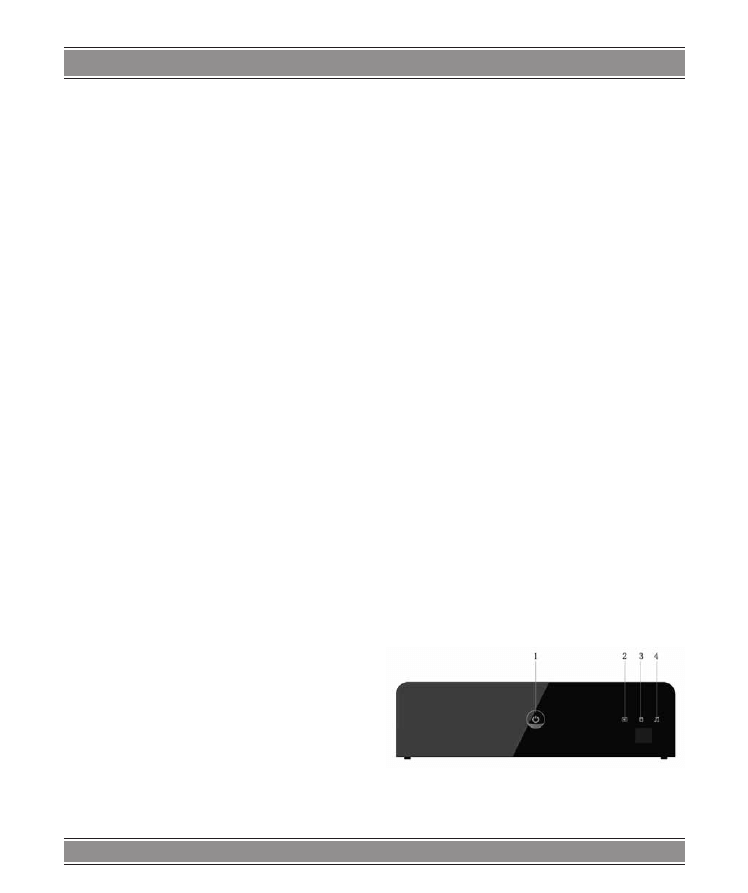
ALL PLAYER C300 EMPEROR
11
Tryb . przesunięcia . czasowego . pozostaje . aktywny . do .
momentu .naciśnięcia .przycisku . .
11 . . REC .– .Przycisk .nagrywanie:
Służy .do .rozpoczęcia .nagrywania .lub .wznowienia .na-
grywania .po .jego .wcześniejszym .zatrzymaniu .
Kilkakrotne .naciśnięcie .przycisku .aktywuje .funkcję .na-
grywania .(OTR) .(30 .min ./ .60 .min ./ .90 .min ./ .120 .min ./ .180 .
min ./ .wyłączone) .
12 . . PLAY .– .Przycisk .odtwarzanie:
Służy .do .rozpoczęcia .odtwarzania .wybranego .tytułu .
13 . . TIMER .– .Przycisk .regulator .czasowy:
Służy . do . uruchamiania . menu . regulatora . czasowego, .
które .umożliwia .dodawanie, .edytowanie .lub .usuwanie .har-
monogramów .nagrywania .
14 . . PAUSE/STEP .– .Przycisk .wstrzymanie/klatka:
Służy .do .wstrzymania .bieżącego .odtwarzania .
Ponowne .naciśnięcie .spowoduje .przejście .do .następ-
nej .klatki .
Nacisnąć .[PLAY], .aby .wznowić .odtwarzanie .
15 . . REC LIST .– .Przycisk .lista .nagrywania:
Nacisnąć, .aby .wyświetlić .listę .nagrywania .
16 . . INS REPLAY .– .Przycisk .powtórka .
Nacisnąć, .aby .cofnąć .o .10 .sekund .bieżący .program, .co .
jest .szczególnie .użyteczne .w .przypadku .programów .spor-
towych .
17 . . A-B:
Nacisnąć, . aby . wyznaczyć . początek . i . koniec . odcinka .
wybranego .do .powtórzenia .
18 . . SUBTITLE .– .Przycisk .napisy:
Nacisnąć, .aby .włączyć .napisy .
19 . . F1:
Nacisnąć, .aby .wejść .do .menu .kopiowania .plików . .
20 . . SOURCE .– .Przycisk .wybór .źródła:
Nacisnąć, .aby .wybrać .źródło . .Więcej .szczegółów .w .czę-
ści .„Wybieranie .źródła .wideo”
21 . . AUDIO:
Nacisnąć, .aby .wybrać .ścieżkę .audio .
22 . . FF .– .Przycisk .przewijanie .do .przodu:
Nacisnąć, .aby .przewinąć .do .przodu .
Wcisnąć .kilkakrotnie, .aby .wybrać .prędkość .
23 . . REPEAT .– .Przycisk .powtarzanie .tytułu:
Nacisnąć, .aby .wybrać .opcję .powtórzenia .- .rozdziału, .ty-
tułu .lub .wyłączone .
24 . . FR .– .Przycisk .przewijanie .do .tyłu:
Nacisnąć, .aby .przewinąć .do .tyłu .
Wcisnąć .kilkakrotnie, .aby .wybrać .prędkość .
25 . . CM SKIP .– .Przycisk .przeskok:
Nacisnąć, .aby .przeskoczyć .o .30 .sekund .w .trybie .odtwa-
rzania .lub .nagrywania .
26 . . NEXT .– .Przycisk .dalej:
Nacisnąć, .aby .przejść .do .następnego .rozdziału .dane-
go .tytułu .
27 . . SLOW .– .Przycisk .spowolnienie:
Nacisnąć, .aby .przewinąć .do .tyłu .w .zwolnionym .tempie . .
Dostępne .są .trzy .ustawienia .prędkości .
Nacisnąć . ., .aby .powrócić .do .trybu .odtwarzania .
28 . . PREV .– .Przycisk .poprzedni:
Nacisnąć, .aby .przejść .do .poprzedniego .rozdziału .dane-
go .tytułu .
29 . . STOP .– .Przycisk .STOP:
Nacisnąć, .aby .zatrzymać .odtwarzanie .
30 . . GOTO .– .Przycisk .przejdź .do:
Nacisnąć, .aby .przejść .do .określonego .punktu .w .danym .
tytule . .Punkt .wybiera .się, .określając .tytuł, .rozdział .i .czas .
31 . . Przyciski .nawigacyjne:
Nacisnąć .przyciski .strzałek, .aby .wybrać .opcję .w .menu .
32 . . RETURN .– .Przycisk .powrót:
Nacisnąć, .aby .powrócić .do .poprzedniego .ekranu .menu .
33 . . VOL + .– .Przycisk .głośność+:
Nacisnąć, .aby .zwiększyć .natężenie .dźwięku .
34 . . VOL- .– .Przycisk .głośność– .:
Nacisnąć, .aby .zmniejszyć .natężenie .dźwięku .
35 . . ZOOM .– .Przycisk .powiększenie:
Nacisnąć, . aby . powiększyć/zmniejszyć . obraz . (zdjęcia .
lub .filmu) .
36 . . COPY – .Przycisk .kopiowanie:
Nacisnąć, .aby .skopiować .całą .zawartość .karty .na .party-
cję .roboczą .(jedynie .FAT32) .dysku .twardego .
37 . . MUTE .– .Przycisk .wyciszenie:
Nacisnąć, . aby . wyciszyć . dźwięk; . nacisnąć . ponownie, .
aby .przywrócić .dźwięk .
38 . . SETUP .– .Przycisk .ustawienia:
Nacisnąć, .aby .przejść .do .menu .ustawień .
Panel przedni
. 1 . . Włącznik/wyłącznik
2
. . Dioda .nagrywania .REC
3
. . Dioda .HDD
4
. . Dioda .odtwarzania .muzyki
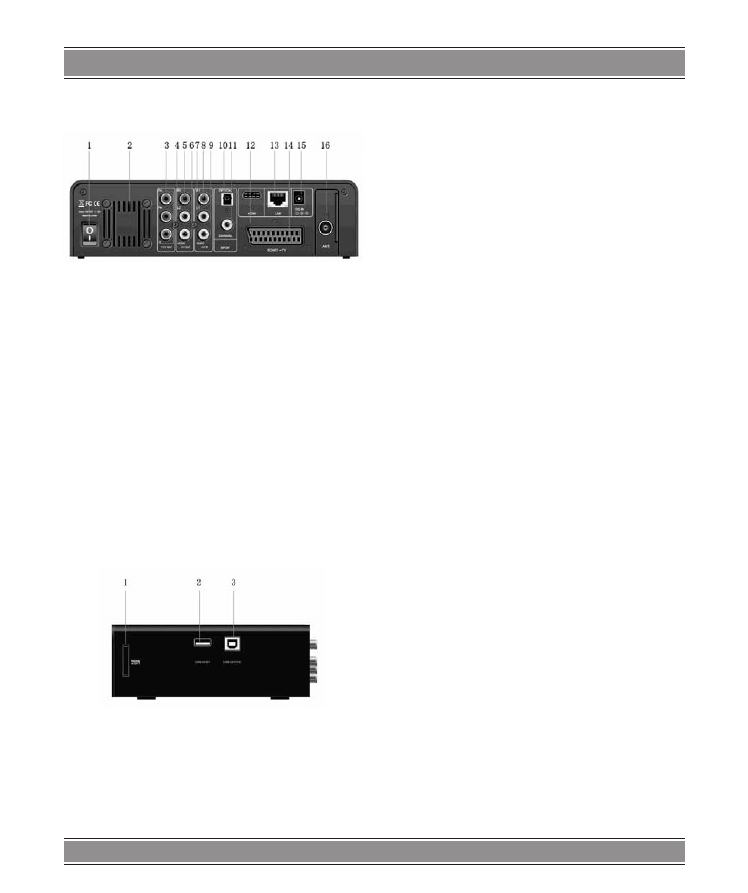
ALL PLAYER C300 EMPEROR
12
Panel tylny
. 1 . . Włącznik/wyłącznik
. 2 . . Otwór .wentylacyjny
. 3 . . Gniazdo .wideo .Y/Pb/Pr .OUT .(komponentowe)
. 4 . . L2: .gniazdo .Audio .OUT .(kanał .lewy)
. 5 . . R2: .gniazdo .Audio .OUT .(kanał .prawy)
. 6 . . V2: .gniazdo .Video .OUT
. 7 . . L1: .gniazdo .Audio .IN .(kanał .lewy)
. 8 . . R1: .gniazdo .Audio .IN .(kanał .prawy)
. 9 . . V1: .gniazdo .Video .IN
10 . . Gniazdo .koncentryczne .S/PDIF
11 . . Gniazdo .optyczne .S/PDIF
12 . . Port .HDMI
13 . . Gniazdo .sieciowe .RJ45
14 . . Gniazdo .SCART
15 . . Gniazdo .DC .IN
Panel boczny
. 1 . . Czytnik .kart .3 .in .1
. 2 . . Porty .USB .Host .x .2 .(A-Type)
. 3 . . Port .USB .DEVICE .(B-Type)
Uruchomienie
urządzenia
Włączyć . urządzenie, . po . kilku . sekundach . system . uru-
chomi . menu . przewodnika . . Aby . wejść . do . menu, . można .
również .nacisnąć .przycisk .[GUIDE] .znajdujący .się .na .pi-
locie .
Wybieranie gniazda Video In – Live TV,
nagrywanie i przesunięcie czasowe
Aby .uruchomić .funkcję .podglądu .filmów .przed .nagra-
niem .lub .funkcję .przesunięcia .czasowego .
Aby .wybrać .źródło .wejściowe, .należy .nacisnąć .[SOUR-
CE
] .na .pilocie .lub .wybrać .opcję .Video .In .w .menu .prze-
wodnika .
Wybieranie funkcji odtwarzania –
odtwarzanie i edycja nagranych tytułów
Nagrany .na .dysku .twardym .lub .urządzeniu .magazynu-
jącym .USB .klip .nazywamy .tytułem .
Oprócz . odtwarzania . nagranych . tytułów . istnieje . także .
możliwość .ich .łączenia, .dzielenia, .usuwania .i .edytowania .
Aby .przejść .do .listy .tytułów, .należy .nacisnąć .[RECLIST] .
na .pilocie .lub .wybrać .funkcję .Odtwarzanie .(Playback) .w .
menu .głównym . .
Wybieranie funkcji przeglądania –
odtwarzanie plików multimedialnych
Istnieje .możliwość .przeglądania .wszystkich .plików .mul-
timedialnych .(filmów/muzyki/zdjęć) .na .wewnętrznym .dys-
ku . twardym/urządzeniu . USB/karcie . pamięci . lub . w . sieci .
oraz .odtwarzania .ich .za .pośrednictwem .telewizora .
Aby .przejrzeć .pliki .filmowe, .muzyczne .lub .zdjęcia .prze-
chowywane . na . dysku . twardym, . urządzeniu . USB, . karcie .
pamięci .lub .w .sieci, .należy .nacisnąć .[BROWSER] .na .pi-
locie .lub .wybrać .funkcję .Przeglądanie .(Browser) .w .menu .
przewodnika
Wybieranie funkcji ustawień
Aby . otworzyć . menu . ustawień, . należy . nacisnąć . [SE-
TUP
] .na .pilocie .lub .wybrać .funkcję .Ustawienia .(Setup) .w .
menu .przewodnika .
Wybieranie listy odtwarzania
plików muzycznych
Aby .wejść .do .menu .listy .odtwarzania .plików .muzycz-
nych, .należy .wybrać .funkcję .Lista .odtwarzania .(Playlist) .w .
menu .przewodnika .
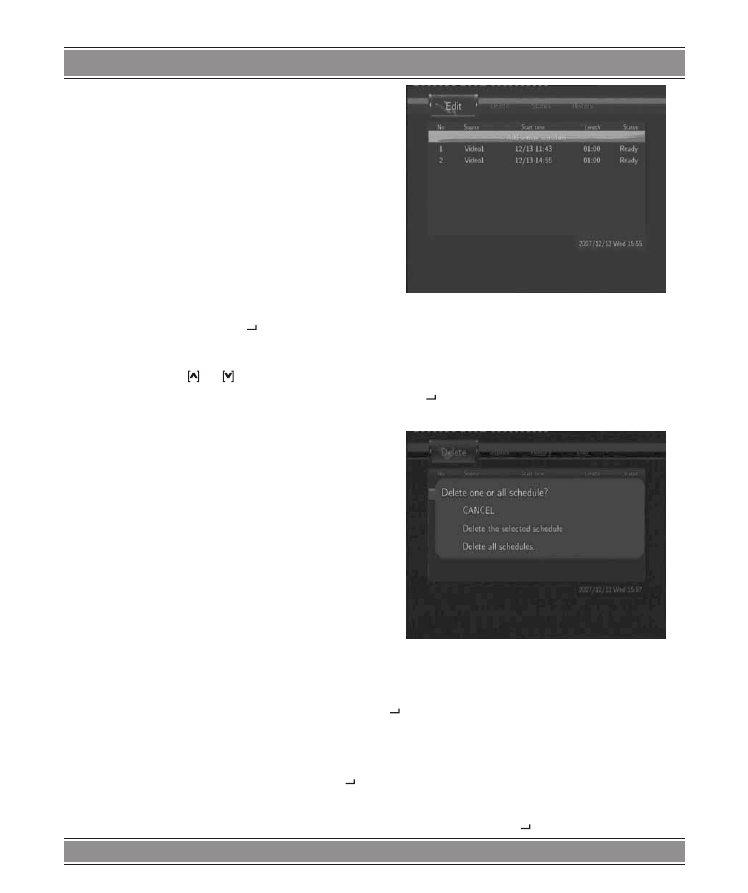
ALL PLAYER C300 EMPEROR
13
Menu nagrywania
czasowego
Menu .Nagrywanie .czasowe .(Timer .Record) .pozwala .na .
tworzenie, .edytowanie .i .usuwanie .harmonogramów .nagry-
wania .i .zawiera .dane .dotyczące .historii .nagrywania .oraz .
stanu .harmonogramów . .Aby .wejść .do .menu, .należy .naci-
snąć .przycisk .[TIMER] .na .pilocie .
Tworzenie nowego harmonogramu
Nacisnąć .[<] .i .[>] .na .pilocie, .aby .wybrać .zakładkę .Edycja .
(Edit) .na .pasku .menu .
Wybrać . funkcję . Dodawanie . nowego . harmonogramu .
(Add .a .New .Schedule) .i .nacisnąć .[ ] . .Na .ekranie .pojawi .
się .okno .ustawień .harmonogramu .
Do . przechodzenia . między . polami . służą . przyciski . [<] . i .
[>] .na .pilocie . .Przyciski . .lub . .służą .do .wprowadzania .
zmian .w .ustawieniach .
– . Czas rozpoczęcia .(Start .time) .– .Wprowadzić .datę .
oraz .czas .nagrywania .
– . Długość .(Lenght) .– .Wprowadzić .długość .nagrania .
– . Powtórzenia .(Repeat) .– .Ustawienie .ilości .powtórzeń .
nagrywania . .Dostępne .opcje: .jedno .nagranie .(Once), .co-
dziennie .(Everyday), .poniedziałek-piątek .(Mon-Fri), .ponie-
działek-sobota .(Mon-Sat) .lub .określony .dzień .tygodnia .
– . Jakość .(HDD/DVD .quality) .– .Ustawienie .jakości .na-
grywania . . Tryby . nagrywania: . HQ . (wysoka . jakość), . SLP .
(standardowe .długie), .EP .(bardzo .długie), .LP(długie) .i .SP .
(standardowe) . . Im . wyższa . jakość, . tym . większe . zużycie .
wolnej .pamięci .na .dysku .twardym . .Z .lewej .strony .ekranu .w .
oknie .wolne .miejsce .na .dysku .twardym .(HDD .Free .Space) .
dostępne .są .szczegółowe .informacje .dotyczące .dostępne-
go .czasu .nagrywania .dla .każdego .trybu .
– . Podgląd: .To .niewielkie .okno .podglądu .pokazuje .ak-
tualny .program .emitowany .w .danym .momencie .na .wybra-
nym .kanale .
Edycja harmonogramu
Nacisnąć .[<] .i .[>] .na .pilocie, .aby .wybrać .zakładkę .Edycja .
(Edit) .na .pasku .menu .
Wybrać .harmonogram .do .edycji .z .listy .i .nacisnąć .[ ] . .
Na .ekranie .pojawi .się .okno .edycji .harmonogramu . .Modyfi-
kacji .należy .dokonywać .według .wskazówek .w .części .„Two-
rzenie .nowego .harmonogramu” .
Usuwanie harmonogramu
Nacisnąć .[<] .i .[>] .na .pilocie, .aby .wybrać .zakładkę .Usu-
wanie .(Delete) .na .pasku .menu .
Wybrać .harmonogram .przeznaczony .do .usunięcia .i .na-
cisnąć .[ ] . .Na .ekranie .pojawi .się .okno .z .prośbą .o .zatwier-
dzenie .
Wybrać . ANULOWANIE . (CANCEL), . Usuń . wybrany .
harmonogram . (Delete . the . selected . schedule) . lub . Usuń .
wszystkie .harmonogramy .(Delete .all .schedules) . .Nacisnąć .
[ ], .aby .zatwierdzić .
Przeglądanie stanu harmonogramu
Nacisnąć .[<] .i .[>] .na .pilocie, .aby .wybrać .zakładkę .Status .
na .pasku .menu .
Wyświetlona . zostanie . lista . harmonogramów . . Wybrać .
harmonogram .i .nacisnąć .[ ] .
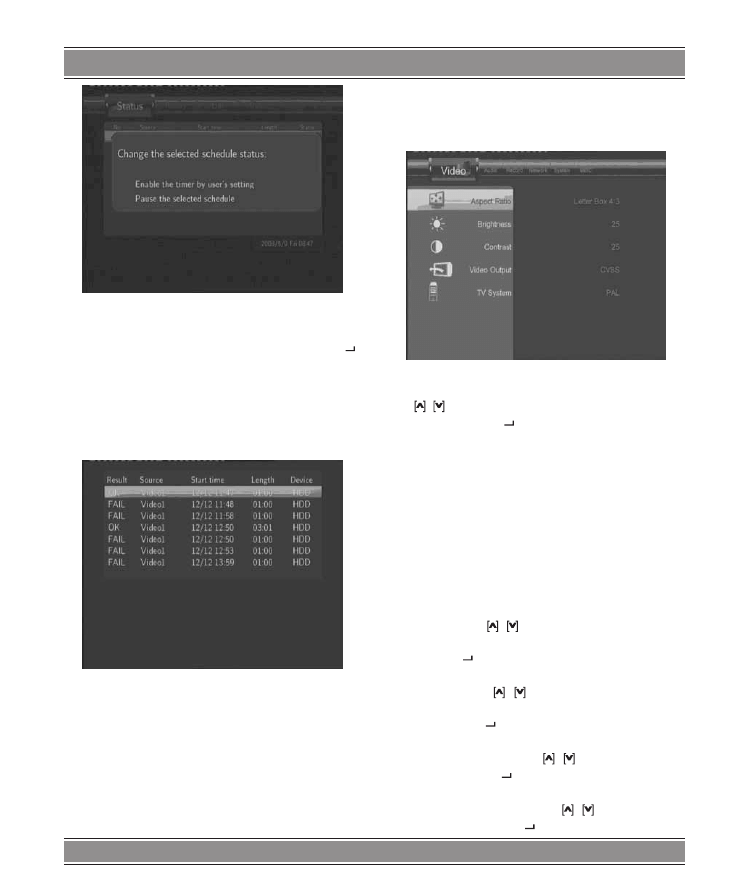
ALL PLAYER C300 EMPEROR
14
Wybrać . Włączanie . VPS . (Enable . VPS), . Wyłączanie .
VPS .(Disable .VPS) .lub .Wstrzymanie .wybranego .harmo-
nogramu . (Pause . the . selected . schedule) . . Nacisnąć . [ ], .
aby .zatwierdzić .
Przeglądanie historii nagrywania
Nacisnąć .[<] .i .[>] .na .pilocie, .aby .wybrać .zakładkę .Histo-
ria .(History) .na .pasku .menu .
Zakładka . zawiera . szczegółowe . informacje . dotyczące .
wszystkich .zaplanowanych .harmonogramów .nagrań .
Menu ustawień
Menu .ustawień .pozwala .skonfigurować .ustawienia .języ-
ka, .funkcji .audio, .wideo, .nagrywania, .sieci .oraz .ustawienia .
systemu . .Aby .wejść .do .menu, .należy .wybrać .opcję .Usta-
wienia . (Setup) . w . menu . Przewodnik . (Guide) . lub . wybrać .
przycisk .[SETUP] .na .pliocie .
Zmienianie ustawień wideo
Nacisnąć .[<] .i .[>] .na .pilocie, .aby .wybrać .zakładkę .Video .
na .pasku .menu .
– . Współczynnik kształtu obrazu . (Aspect . ratio) . – .
Funkcja .wybierania .współczynnika .kształtu .obrazu . . .Naci-
snąć . .i . , .aby .wybrać .spośród .Pan .Scan .4:3, .Letter .Box .
4:3 .lub16:9 . .Nacisnąć .[ ], .aby .zatwierdzić .
Pan Scan 4:3: .Obraz .jest .pozbawiony .czarnych .pasów .i .
obejmuje .całą .powierzchnię .ekranu . .Funkcja .dla .odbiorni-
ków .telewizyjnych .z .obrazem .w .formacie .4:3 .
Letter Box 4:3: . Wyświetlany . obraz . jest . szeroki . i . jest .
ograniczony .dwoma .czarnymi .pasami .na .górze .i .dole .ekra-
nu .4:3 . .Funkcja .dla .odbiorników .telewizyjnych .z .obrazem .
w .formacie .4:3 .
16:9: .Funkcja .kompresuje .obraz, .tak .aby .pokazać .go .w .
całości . .Funkcja .dla .odbiorników .telewizyjnych .z .obrazem .
w .formacie .16:9 .
– . Jasność .(Brightnes) .– .Funkcja .ustawienia .poziomu .
jasności . .Nacisnąć . .i . , .aby .dostosować .poziom .jasno-
ści . .Zmiana .ustawienia .jest .natychmiast .widoczna .na .ekra-
nie . .Nacisnąć .[ ], .aby .zatwierdzić .
– . Kontrast .(Contrast) .– .Funkcja .ustawienia .poziomu .
kontrastu . .Nacisnąć . .i . , .aby .dostosować .poziom .kon-
trastu . .Zmiana .ustawienia .jest .natychmiast .widoczna .na .
ekranie . .Nacisnąć .[ ], .aby .zatwierdzić .
– . Wyjście wideo . (Video . output) . – . Funkcja . wyboru .
typu .wyjścia .wideo . .Nacisnąć . .i . , .aby .wybrać .typ .wyj-
ścia .wideo . .Nacisnąć .[ ], .aby .zatwierdzić .
– . System wideo .(TV .system) .– .Funkcja .dostosowania .
systemu .telewizyjnego . .Nacisnąć . .i . , .aby .wybrać .sys-
tem .telewizyjny . .Nacisnąć .[ ], .aby .zatwierdzić .
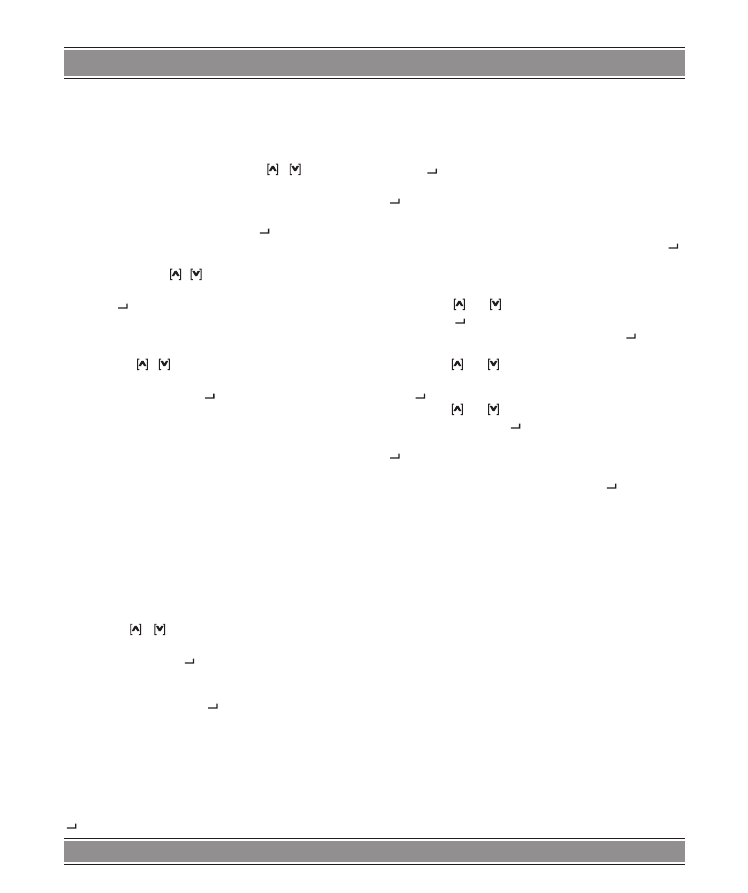
ALL PLAYER C300 EMPEROR
15
Zmienianie ustawień nagrywania
Nacisnąć .[<] .i .[>] .na .pilocie, .aby .wybrać .zakładkę .Nagry-
wanie . .(Record) .na .pasku .menu .
– . Jakość . (Quality) . – . Opcja . ta . pozwala . ustawić . do-
myślną .jakość .nagrywania . .Aby .ustawić .pożądaną .jakość .
nagrywania .należy .nacisnąć .przyciski . .i . . .Opcja .HQ .
pozwala .na .osiągnięcie .najwyższej .jakości, .lecz .wymaga .
najwięcej .wolnego .miejsca .na .dysku . .Pozostałe .opcje .po-
zwalają .na .nagrywanie .w .niższej .jakości .i .wymagają .mniej .
wolnego .miejsca .na .dysku . .Nacisnąć .[ ], .aby .zatwierdzić .
– . Przechowywanie nagranych plików .(Record .De-
vice) .– .Funkcja .pozwala .na .wybranie .urządzenia .magazy-
nującego . .Nacisnąć . .i . , .aby .wybrać .urządzenie: .HDD .
(dysk .twardy) .lub .USB .(urządzenie .magazynujące .USB) . .
Nacisnąć .[ ], .aby .zatwierdzić . .
– . Przechowywanie plików nagranych za pomocą
funkcji przesunięcia czasowego
.(Timeshift .Device) .– .
Funkcja .pozwala .na .wybranie .urządzenia .magazynujące-
go . .Nacisnąć . .i . , .aby .wybrać .urządzenie .HDD .(dysk .
twardy), . USB . (urządzenie . magazynujące . USB . lub . Auto .
(automatyczne) . .Nacisnąć .[ ], .aby .zatwierdzić .
Zmienianie ustawień sieci
Nacisnąć .[<] .i .[>] .na .pilocie, .aby .wybrać .zakładkę .Sieć .
(Network) .na .pasku .menu .
– . Ustawienia sieci przewodowej LAN .(Wired .LAN .
Sutup) . – . Pozwala . na . zmienianie . ustawień . sieci . . Przed .
użyciem . funkcji . ustawień . sieci, . należy . upewnić . się, . że .
spełnione .zostały .poniższe .warunki:
. 1 . . Wcześniejsze .podłączenie .odtwarzacza .do .sieci;
. 2 . . Uaktywnienie .funkcji .NetBIOS .protokołu .TCP/IP .na .
komputerze;
. 3 . . Wyłączenie .zapory .sieciowej .komputera;
. 4 . . Uaktywnienie .funkcji .konta .„Gość”;
. 5 . . Udostępnienie .folderów .na .komputerze .oraz .upew-
nienie .się, .że .dostęp .do .nich .ma .„Każdy” .lub .„Gość” . .
Nacisnąć . . i . , . aby . wybrać . protokół . Automatyczne . .
( .DHCP .(AUTO)) .lub .Stały .adres .IP .- .ręczne .(FIXED .IP .
(MANUAL)) . .Nacisnąć .[ ], .aby .zatwierdzić .
– . Funkcja automatyczna DHCP DNS .(DHCP .DNS .
AUTO) .– .Wybrać .automatyczną .funkcję .ustawienia .adresu .
IP .serwera .DNS . .Nacisnąć .[ ], .aby .zatwierdzić .
– . Ustaw adres IP - ręczne .– .(FIX .IP .MANUAL) .W .
przypadku .użycia .tej .funkcji .należy .wprowadzić .następu-
jące .dane: .adres .IP .(IP .address), .maskę .podsieci .(Subnet .
Mask), .bramkę .domyślną .(Default .Gateway) . .W .przypadku .
problemów .z .konfiguracją .tych .ustawień .należy .skontakto-
wać .się .z .administratorem .sieci . .Wpisać .adres .IP .za .pomo-
cą .przycisków .nawigacyjnych .i .numerycznych . .Nacisnąć . .
[ ], .aby .zatwierdzić .
Zmienianie ustawień systemu
Nacisnąć .[<] .i .[>] .na .pilocie, .aby .wybrać .zakładkę .Sys-
tem .na .pasku .menu .
– Menu językowe .(Menu .Language) .– .Wybiera .język .
OSD . .Naciśnij .[<] .i .[>] .aby .wybrać .język . .Aby .zatwierdzić .
wciśnij .[ ] .
– . Czas .(Time) .– .Ustawianie .czasu .systemu . .Nacisnąć . .
[ ] .i .wybrać .opcję .ręcznego .ustawiania .czasu .(Manual .se-
tup) . .Wejść .do .menu .ustawiania .czasu .oraz .nacisnąć .[<] .
i .[>], .aby .wybrać .odpowiednie .pole . .Dokonać .zmian .przy .
użyciu .strzałek .nawigacyjnych .w .dół .i .w .górę . .Nacisnąć .[ ], .
.aby .zatwierdzić .
– . Formatowanie HDD . (HDD . Format) . – . Ustawienie .
formatu .HDD .
. 1 . . Wciśnij . . .and . .by .wybrać .formatowanie .HDD . .
Wciśnij .[ ] .aby .wybrać .
. 2 . . Wciśnij .[<] .and .[>] .by .wybrać .OK . .Wciśnij .[ ] .aby .
zatwierdzić .
. 3 . . Wciśnij . .and . . .by .wybrać .wielkość .butora .czasu .
. 4 . . Wciśnij .[<] .and .[>] .by .wybrać .następny .NEXT . .Wciśnij . .
[ ] . .aby .zatwierdzić .
. 5 . . Wciśnij . .and . . .by .wybrać .wielkość .partycji .FAT32 .
lub .NTFS . .Wciśnij .[ ] .aby .zatwierdzić .
Wciśnij . [<] . and . [>] . by . wybrać . formatowanie . . Wciśnij . .
[ ] .aby .zatwierdzić . .Formatowanie .rozpocznie .się . .Może .
to .potrwać .kilka .minut .
. 6 . . Po .skończeniu .formatowania, .wciśnij .[ ] .by .wrócić .
do .Menu .
. 7 . . Podłącz .urządzenie .do .PC .przez .kabel .USB .i .skopiuj .
folder .systemowy .(‘sys’) .z .folderu .aktualizacji .do .
pierwszej .partycji .(HDD1, .FAT32)
– . Przywracanie ustawień domyślnych . (Restore .
Default) .– .Funkcja .przywracania .ustawień .domyślnych . .Na .
ekranie .pojawi .się .okno .z .prośbą .o .zatwierdzenie . .Wybrać .
OK .i .nacisnąć .Enter ., .aby .przywrócić .ustawienia .domyśl-
ne .
Zmienianie ustawień różnych
Nacisnąć .[<] .i .[>] .na .pilocie, .aby .wybrać .zakładkę .Różne .
(MISC) .z .paska .menu .
Menu przeglądarki
Menu .przeglądarki .pozwala .przeglądać .i .odtwarzać .mu-
zykę, .zdjęcia .i .pliki .audio .przechowywane .na .dysku .twar-
dym, .zewnętrznym .urządzeniu .magazynującym .USB, .kar-
cie .pamięci .i .w .sieci . .Aby .wejść .do .menu, .należy .wybrać .
opcję . Przeglądarka . (Browser) . z . menu . Przewodnik . (Gu-
ide) .
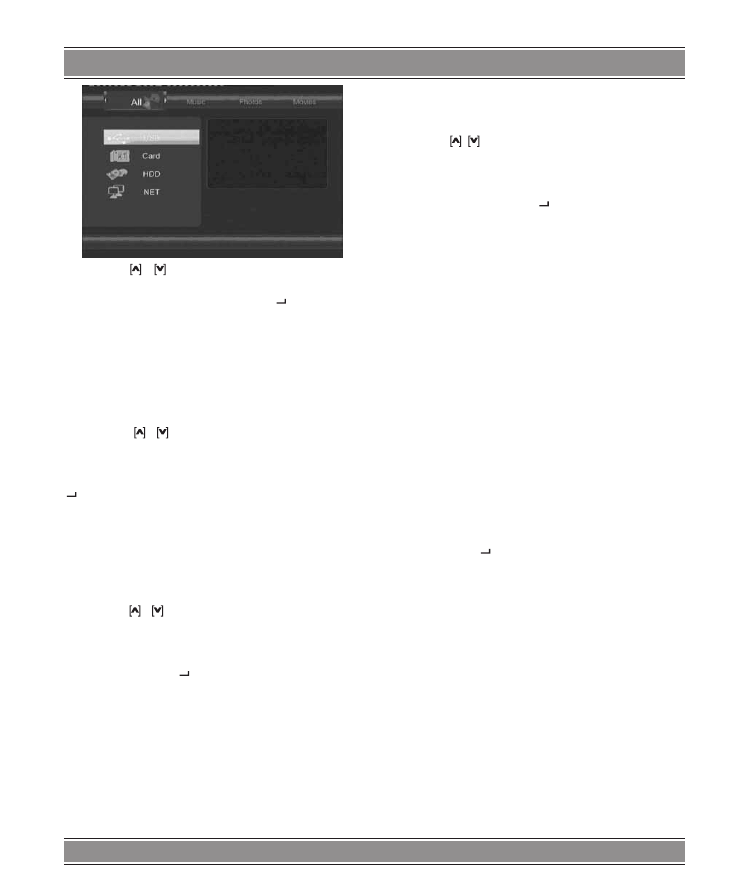
ALL PLAYER C300 EMPEROR
16
Nacisnąć . . i . , . aby . wybrać . urządzenie, . na . którym .
przechowywane .są .pliki .multimedialne . .Wybrać .spośród .
opcji .HDD, .USB, .CARD, .NET .i .nacisnąć .[ ] .
Istnieje .możliwość .przeglądania .zdjęć, .słuchania .muzy-
ki .lub .oglądania .filmów .także .w .przypadku, .gdy .do .odtwa-
rzacza .podłączone .są .dysk .twardy, .urządzenie .USB .i .karta .
pamięci .lub .gdy .system .podłączony .jest .do .sieci
Przeglądanie plików muzycznych
Nacisnąć .[<] .i .[>] .na .pilocie, .aby .wybrać .zakładkę .Mu-
zyka .(Music) .
Nacisnąć . . .i . , .aby .wybrać .folder .zawierający .pliki .
audio . .Na .dole .ekranu .pojawi .się .pasek .miniatur .oraz .in-
formacja .dotycząca .utworu .muzycznego . .Nacisnąć .[<] .i .[>], .
aby .wybrać .plik .przeznaczony .do .odtwarzania .i .nacisnąć .
[ ] .
Nacisnąć .[MENU] . .Na .ekranie .pojawi .się .menu .narzę-
dziowe .umożliwiające .dodawanie .utworów .do .listy .odtwa-
rzania .
Przeglądanie zdjęć
Nacisnąć .[<] .i .[>] .na .pilocie, .aby .wybrać .zakładkę .Zdję-
cia .(Photos) .
Nacisnąć . .i . , .aby .wybrać .folder .zawierający .zdję-
cia . .Na .dole .ekranu .pojawi .się .pasek .miniatur .z .wybranymi .
zdjęciami .
Nacisnąć .[<] .i .[>], .aby .wybrać .zdjęcie .przeznaczone .do .
obejrzenia .i .nacisnąć .[ ] . .Zdjęcie .zostanie .wyświetlone .w .
trybie .pełnego .ekranu .
Uwaga!
. 1 . . Po .wyświetleniu .zdjęcia .w .trybie .pełnego .ekranu .uru-
chamia .się .automatycznie .funkcja .pokazu .slajdów .
. 2 . . Istnieje .możliwość .przeglądania .zdjęć .podczas .od-
twarzania .plików .muzycznych .
Nacisnąć .[<] .lub .[>], .aby .obrócić .zdjęcie .pod .dowolnym .
kątem . .Dostępna .jest .także .funkcja .przybliżenia .lub .odda-
lenia .zdjęcia .za .pomocą .przycisku .[ZOOM] . .Dostępne .są .
trzy .poziomy .przybliżenia .
Przeglądanie filmów
Wybrać . zakładkę . Filmy . (Movies) . za . pomocą . strzałek .
nawigacyjnych .prawej .i .lewej .
Nacisnąć . .i . , .aby .wybrać .folder .zawierający .filmy . .Na .
dole .ekranu .pojawi .się .pasek .miniatur .i .rozpocznie .się .od-
twarzanie .wybranego .filmu .
Nacisnąć .[<] .i .[>], .aby .wybrać .film .przeznaczony .do .oglą-
dania, .a .następnie .nacisnąć .[ ] . .Film .zostanie .wyświetlo-
ny .w .trybie .pełnego .ekranu . .
Funkcja . przeglądania . filmów . obsługuje . formaty . DAT, .
VOB, .IFO, .MPG, .AVI, .i .TS .
Dostępna . jest . także . funkcja . przybliżenia . lub . oddale-
nia . filmu . w . trybie . pełnego . ekranu . za . pomocą . przycisku .
[ZOOM] . .Dostępne .są .cztery .poziomy .przybliżenia .
Funkcja sieci
Istnieje . możliwość . aktywowania . funkcji . odtwarzania .
strumieniowego .plików .multimedialnych .oraz .ich .kopiowa-
nia .z .sieci .
Przed .wykonaniem .poniższych .czynności .należy .zapo-
znać .się .z .częścią .„Zmienianie .ustawień .sieci” .i .dokonać .
opisanych .w .niej .ustawień . .
Po .wybraniu .zakładki .Sieć .(NET) .w .menu .przeglądarki .
(Browser) .pojawią .się .dwie .opcje .lokalizowania .plików .multi-
medialnych .udostępnionych .w .sieci .lokalnej . .Pierwszą .z .nich .
jest .przeglądanie .plików .według .grup .roboczych, .drugą .prze-
glądanie .plików .dzięki .opcji . .„Moje .skróty” .(My .Short .Cuts) .
Przeglądanie plików według grup roboczych
Istnieje .możliwość .wyboru .grupy, .do .której .należy .kom-
puter .z .listy .grup .roboczych . .Należy .odszukać .nazwę .kom-
putera .i .nacisnąć .[ ], .aby .zatwierdzić .
Wybrać .udostępniony .plik .multimedialny .przeznaczony .
do .odtworzenia .
Uwaga!
Niektóre .ustawienia .sieci .powodują, .że .wybra-
na .grupa .robocza .może .nie .być .dostępna .lub .widoczna .na .
liście . .W .takim .przypadku .należy .użyć .opcji .„Moje .skróty” .
(My .Short .Cuts), .aby .wyszukać .udostępnione .pliki .
Przeglądanie za pomocą opcji „Moje skróty” (My
Short Cuts)
Istnieje .także .możliwość .określenia .„numeru .IP .określo-
nego .serwera .plików” .oraz .dostępu .do .niego .za .pomocą .
opcji .„Moje .skróty” . .(My .Short .Cuts) .w .menu . .
Nacisnąć . .[MENU] . .Na .ekranie .pojawi .się .menu .narzę-
dziowe
– . Przeglądarka sieciowa .(Network .browser) .– .Aby .
przeglądać .pliki .w .sieci .za .pośrednictwem .opcji .„Mój .skrót” .
(My .Short .Cut), .należy .uzupełnić .pola .nazwy .użytkownika .
sieci .(Net .User .ID), .hasła .dostępu .do .sieci .(Net .Password) .
i .IP .wybranego .serwera .plików .(Specific .File .Server .IP) .
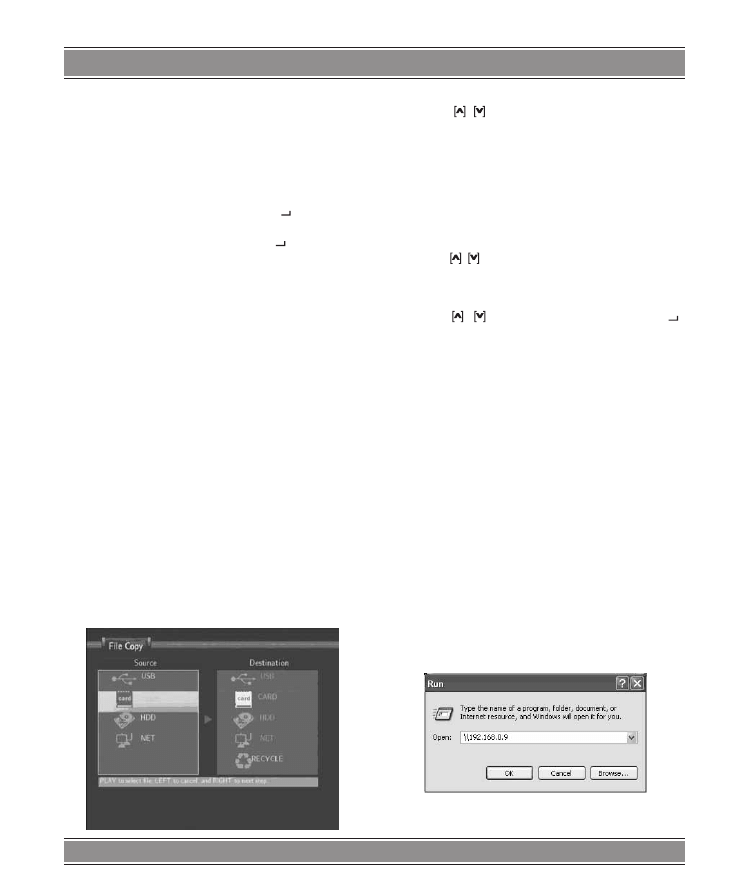
ALL PLAYER C300 EMPEROR
17
Wybrać .opcję .nazwy .użytkownika .sieci .(Select .Net .User .
ID) . .Na .ekranie .pojawi .się .okno .dialogowe .
Do .wyboru .liter .i .cyfr .służą .strzałki .nawigacyjne . .Więcej .
szczegółów .w .części .„Zmienianie .nazw .tytułów” .
Wybrać .opcję .hasła .dostępu .do .sieci .(Net .Password) . .
Na .ekranie .pojawi .się .okno .dialogowe . .Jak .powyżej . .
Wybrać . opcję . IP . wybranego . serwera . plików . (Specific .
File . Server . IP) . . Za . pomocą . przycisków . nawigacyjnych . i .
numerycznych .wpisać .adres .IP . .Nacisnąć .[ ], .aby .zatwier-
dzić .
Wybrać . własny . adres . IP . i . nacisnąć . [ ], . aby . zatwier-
dzić .
Wybrać .udostępniony .plik .multimedialny .przeznaczony .
do .odtworzenia .
Kopiowanie plików z sieci
Uwaga!
. Aktualna . wersja . oprogramowania . może . nie .
obsługiwać .kopiowania .plików .z .sieci . .Funkcja .ta .prawdo-
podobnie .stanie .się .dostępna .dzięki .uaktualnieniom, .które .
wkrótce .się .pojawią
Menu listy odtwarzania
Menu .listy .odtwarzania .pozwala .na .przeglądanie .i .od-
twarzania .ulubionych .utworów . .Aby .wejść .do .menu, .należy .
wybrać .zakładkę .Lista .odtwarzania .(Playlist) .w .menu .Prze-
wodnik .(Guide) . .Istnieje .maksymalnie .5 .list .odtwarzania . .
Menu kopiowania
plików
Nacisnąć .[F1]na .pilocie, .aby .wejść .do .menu .Kopiowa-
nie .plików .(File .Copy), .które .pozwala .przenosić .pliki .po-
między .dyskami .twardymi .a .urządzeniami .USB .
Krok 1: Wybrać urządzenie źródłowe i docelowe
Nacisnąć . . .i . , .aby .wybrać .urządzenie . .Nacisnąć .[<], .
aby .anulować .lub .[>], .aby .przejść .dalej . .
Krok 2: Wybrać pliki źródłowe przeznaczone do
kopiowania
Nacisnąć .[PLAY], .aby .zaznaczyć .pliki, .[<], .aby .anulo-
wać, .lub .[>], .aby .przejść .dalej .
Krok 3: Wybrać folder docelowy dla kopiowanych
plików
Nacisnąć . .i . , .aby .zaznaczyć .folder . .Nacisnąć .[<], .aby .
anulować .lub .[>], .aby .przejść .dalej .
Krok 4: Rozpoczęcie kopiowania plików
Nacisnąć . .i . , .aby .wybrać .opcję .OK, .nacisnąć .[ ], .
aby .zatwierdzić .
Kopiowanie .zostanie .rozpoczęte .
Po . zakończeniu . procesu . na . ekranie . ponownie . pojawi .
się .menu .kopiowania . .
Funkcja NAS
Aby .uzyskać .funkcje .NAS .trzeba .na .pierwszej .partycji .
(HDD1) .utworzyć .katalog .sys .i .skopiować .tam .ręcznie .pliki .
nd .sys .sd .sys .
Urządzenie .może .być .użyte .jako .sieciowy .serwer .plików . .
– . NAS . (Network-Attached . Storage) . . Urządzenie . może .
być .podłączone .do .sieci .poprzez .port .RJ45 .LAN .lub .WiFi . .
Dzięki .tej .funkcji .w .prosty .sposób, .możemy .przechowywać .
duże .ilości .danych .
Kiedy .ustawienia .sieciowe .są .odpowiednio .skonfiguro-
wane .należy .w .polu .uruchom .wpisać: .\\NAS .lub .\\IP .urzą-
dzenia .(MENU .START/URUCHOM) . .Przykład .poniżej .
Dzięki .temu .będziemy .mogli .przeglądać .i .edytować .pliki .
przechowywane .na .urządzeniu .
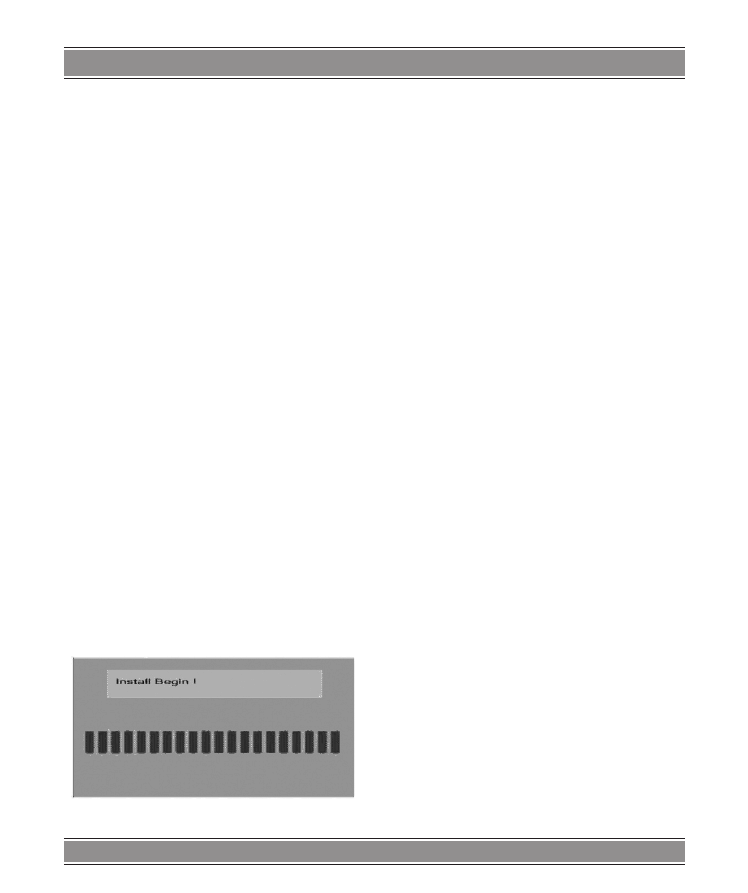
ALL PLAYER C300 EMPEROR
18
Instalacja, aktualizacja
oprogramowania
Krok 1
: .Przygotowanie .pamięci .USB .typu .pendrive
Aby .przeprowadzić .instalację .oprogramowania .niezbęd-
na .jest .przenośna .pamięć .USB .typu .Pendrive, .na .którą .na-
leży .skopiować .pliki . .Pliki .znajdują .się .w .tym .samym .kata-
logu .co .niniejszy .dokument . .Są .to .następujące .pliki:
arial .ttf
install .flash .img
install_a
logo_pal .bmp
video_firmware .bin
Pliki .należy .skopiować .do .głównego .katalogu .w .pamię-
ci .USB .
Krok 2
: .Podłączenie .pamięci .USB .do .odtwarzacza
Odtwarzacz .powinien .zostać .wyłączony .z .prądu .(nale-
ży .wyjąć .wtyczkę .sieciową), .pamięć .USB .z .przygotownym .
oprogramowaniem .należy .podłączyć .do .jednego .z .portów .
HOST .USB .na .bocznej .ściance .urządzenia .
Krok 3
: .Uruchomienie .instalacji
Uruchomienie .procedury .instalacyjnej .następuje .przez .
wciśnięcie .i .przytrzymanie .przycisku .ON/OFF .na .froncie .
obudowy .i .wyłączenie .zasilania .
Przycisk .należy .trzymać .wciśnięty .przez .około .19-15sek . .
od .momentu .podłączenia .kabla .zasilającego .
Krok 4
: .Przebieg .instalacji
Instalacja .powinna .rozpocząć .się .w .czasie .20-30 .sek . .
od . włączenia . urządzenia . . Instalacja . sygnalizowana . jest .
świeceniem .niebieskiej .i .czerwonej .diody .na .froncie .urzą-
dzenia . .Niebieska .dioda .powinna .świecić .się .światłem .cią-
głym, .czerwona .przerywanym .
Podczas .procesu .instalacji .na .ekranie .TV .wyświetlany .
jest .pasek .postępu . .Sygnał .na .TV .podawany .jest .na .złą-
czach .kompozytowym .i .komponentowym .(brak .na .HDMI) .
W .przypadku .błędów .instalacji, .odpowiedni .komunikat .
wyświetlany .jest .na .TV .
Krok 5
: .Zakończenie .instalacji
Cały .proces .instalacji .trwa .ok . .3 .minut . .Po .zakończeniu .
odtwarzacz .wyłącza .się . .Po .ponownym .włączeniu .należy .
ustawić .język .menu .oraz .potwierdzić .ustawienie .czasu .i .
konfigurację .sieci .LAN, .po .czym .urządzenie .jest .gotowe .
do .pracy .
Aktualizacja oprogramowania
1 . .Pliki .FW .należy .rozpakować .do .głównego .katalogu .
pamięci .pendrive’a . .Pendrive .wyjąc .z .komputera .uprzed-
nio .robiąc .bezpieczne .usuwanie . .
2 . .Należy .włączyć .odtwarzacz .aby .upewnić .się, .widzimy .
komunikaty . na . ekranie . . Najlepiej . podłączyć . TV . poprzez .
wyjście .kompozytowe .AV .OUT .(żółte .gniazdo) . .Wyłącza-
my .urządzenie . .Odłączamy .całkowicie .wtyczkę .zasilania . .
3 . .Wkładamy .pendrive’a .do .wolnego .gniazda .USB .od-
twarzacza . .
4 . .Wciskamy .przycisk .POWER .na .obudowie .odtwarza-
cza .i .trzymając .go .cały .czas .podłączamy .wtyczkę .zasila-
nia . .
5 . . Trzymając . POWER . czekamy . do . momentu . zaświe-
cenia . się . wszystkich . czterech . diód . na . panelu . z . przodu . .
Może .to .potrwać .kilkanaście .sekund . .Gdy .zapalą .się .moż-
na .przycisk .puścić . .
6 . .Na .ekranie .będzie .przebiegał .pasek .postępu . .Po .po-
myślnym .zakończeniu .urządzenie .zrestartuje .się .i .włączy .
się .przewodnik .podstawowych .ustawień .
Najczęściej
zadawane pytania
Komputer nie wykrywa odtwarzacza
Sprawdzić, .czy .odtwarzacz .jest .podłączony .do .za-
silania . .Jeśli .jest .odłączony, .komputer .nie .odnajdzie .
odtwarzacza;
Upewnić .się, .że .odtwarzacz .jest .podłączony .do .kom-
putera .
W .przypadku .używania .systemu .Windows .98SE .na-
leży .najpierw .zainstalować .sterownik .USB . .Po .zain-
stalowaniu .sterownika .uruchomić .komputer .ponow-
nie . .Następnie .jeszcze .raz .podłączyć .odtwarzacz .do .
komputera .
W .przypadku .nadpisania .sterownikiem .Windows .
98SE .oryginalnego .sterownika .systemów .Windows® .
XP, .2000 .lub .ME .mogą .pojawić .się .problemy;
Nie .jest .zalecane .korzystanie .z .portów .USB .na .
panelu .przednim .komputera; .w .miarę .możliwości .
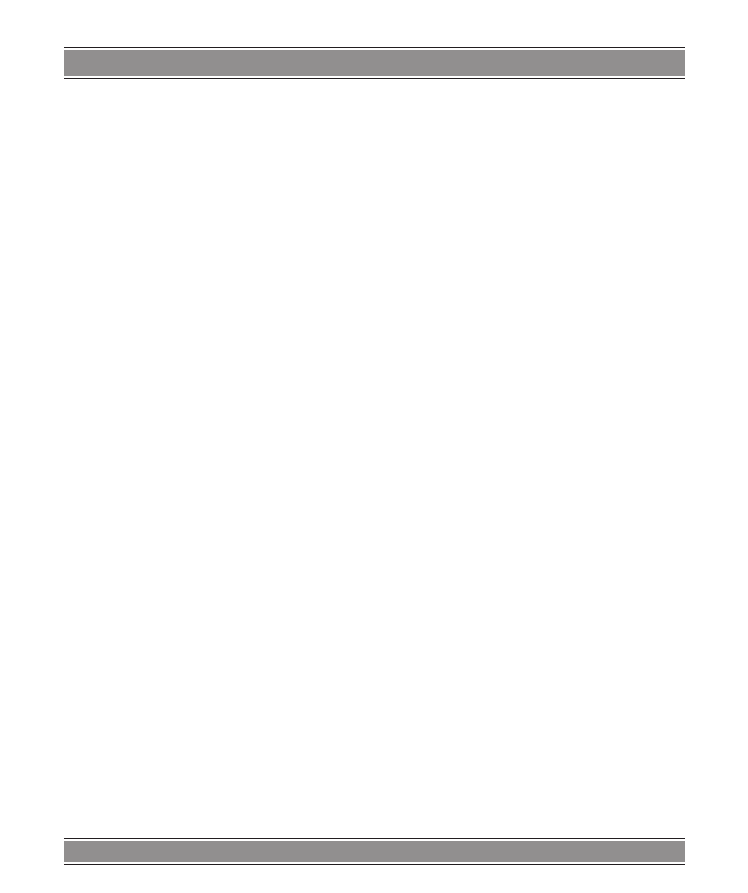
ALL PLAYER C300 EMPEROR
19
powinno .się .korzystać .z .portów .na .panelu .tylnym, .
ponieważ .porty .z .panelu .przedniego .często .nie .są .
zasilane .
Urządzenie USB nie może zostać zatrzymane
Zamknąć .wszystkie .aplikacje, .które .mogą .korzystać .
z .odtwarzacza, .w .tym .Eksplorator .Windows® . .Jeśli .
to .nie .pomaga, .zamknąć .wszystkie .aplikacje .i .odcze-
kać .20 .sekund, .następnie .ponownie .kliknąć .ikonę .z .
zieloną .strzałką . .Jeżeli .i .to .nie .pomaga, .należy .wyłą-
czyć .odtwarzacz .i .odłączyć .kabel .USB .
Odnajduję nowe nazwy plików i folderów, które
nie zostały przeze mnie stworzone lub które mają
niezrozumiałe nazwy
Prawdopodobnie .uszkodzona .została .tablica .alokacji .
plików .(FAT) . .Mogło .do .tego .dojść .wskutek .wyłą-
czenia .odtwarzacza .(z .powodu .wyczerpania .baterii) .
w .czasie .trwania .odczytu .lub .zapisu .w .komputerze .
za .pośrednictwem .złącza .USB . .Systemy .Windows .i .
Macintosh .często .zapisują .dodatkowe .pliki .na .dys-
ku .twardym, .np . .finder .def .lub .System .volume .info .
(dane .woluminu .systemowego) . .Jest .to .zupełnie .nor-
malne .i .nie .zakłóca .funkcjonowania .odtwarzacza .
Czy przeprowadzenie defragmentacji dysku twar-
dego odtwarzacza może być niebezpieczne?
Defragmentacja .dysku .twardego .odtwarzacza .jest .
bardzo .dobrym .rozwiązaniem, .szczególnie .w .przy-
padku .częstego .przenoszenia .na .nim .danych . .De-
fragmentacja .dysku .twardego .odtwarzacza .nigdy .nie .
jest .niebezpieczna . .W .czasie .pracy .defragmentatora .
systemu .Windows® .wszystkie .inne .aplikacje .powin-
ny .być .wyłączone . .W .czasie .trwania .defragmentacji .
odtwarzacz .musi .być .podłączony .za .pośrednictwem .
zewnętrznego .zasilacza .
Nie mogę odnaleźć plików, które powinny znajdo-
wać się w odtwarzaczu.
Należy .się .upewnić, .czy .używany .jest .właściwy .tryb .
przeglądania, .czyli .odpowiednie .filtry, .np . .do .wyszu-
kiwania .zdjęć, .muzyki .lub .filmów .
Dlaczego niektóre obsługiwane formaty zdjęć nie
są wyświetlane w funkcji zdjęć?
W .formacie .JPEG .istnieje .kilka .różnych .trybów . .Od-
twarzacz .nie .obsługuje .wszystkich . .Dlatego .najpierw .
należy .zmienić .format .zdjęcia .
Na włączonym telewizorze pojawiają się krótkie
błyski, niebieski ekran lub wygaszacz?
Jest .to .zupełnie .normalne: .w .czasie .uruchamiania .
systemu .ustawiane .są .odpowiednie .parametry .dla .
sygnału .wyjściowego .wideo . .Jeżeli .podczas .urucha-
miania .telewizor .odbiera .niewłaściwy .lub .niestabilny .
sygnał, .powoduje .to .wystąpienie .na .ekranie .błysków, .
a .w .przypadku .innych .telewizorów .- .jest .to .uznawane .
jako .brak .sygnału, .w .wyniku .czego .pojawia .się .nie-
bieski .ekran .lub .wygaszacz .
Po przełączeniu na wyjście Y/Pb/Pr 480P, 576P,
720P, 1080I telewizor nie wyświetla prawidłowego
obrazu?
Należy .sprawdzić, .czy .telewizor .obsługuje .wyjście .
Y/Pb/Pr .480P, .576P, .720P, .1080I; .jeśli .nie .obsługu-
je, .należy .wybrać .sygnał .A/V, .nacisnąć .przycisk .TV .
SYSYEM .na .pilocie, .a .następnie .przełączyć .wejście .
wideo .telewizora .na .NTSC .lub .PAL .
Po przełączeniu na wyjście komponentowe Y/Pb/
Pr nie słychać muzyki ani dźwięku z filmów?
Wyjście .Y/Pb/Pr .obsługuje .tylko .obraz .(bez .sygna-
łu .dźwiękowego); .w .czasie .używania .wyjścia .Y/Pb/
Pr .sygnał .dźwięku .przekazywany .jest .przez .gniazdo .
A/V .OUT .lub .S/PDIF .
Odtwarzacz nie znajduje twardego dysku?
Upewnić .się, .że .oprogramowanie .jest .zainstalowa-
ne .prawidłowo .oraz .że .z .dysku .twardego .nie .została .
usunięta .żadna .partycja .systemowa . .W .razie .wystą-
pienia .błędu .na .dysku .twardym .należy .wykonać .ko-
pię .zapasową .danych .i .ponownie .zainstalować .opro-
gramowanie .sprzętowe .zamieszczone .na .dostarczo-
nej .wraz .z .odtwarzaczem .płycie .CD .ze .sterownikami .
Specyfikacja
Obsługa USB:
– . Dysk .twardy .USB;
– . Inne .masowe .urządzenia .magazynujące .USB
Obsługiwane formaty: .
– . DAT/VOB/IFO/MPG/AVI/MPEG-2 .TS
– . MP3/OGG/WMA
– . Maksymalna .rozpoznawalna .liczba .plików: . .
9999 .plików
– . Stopień .kompresji: .od .32 .kbps .do .320 .kbps
– . JPEG/BMP
– . Maksymalna .rozpoznawalna .liczba .obrazów: . .
9999 .plików
Obsługiwane kodeki wideo:
– . MPEG-1/MPEG-2
– . MPEG-4 .ASP: .XviD
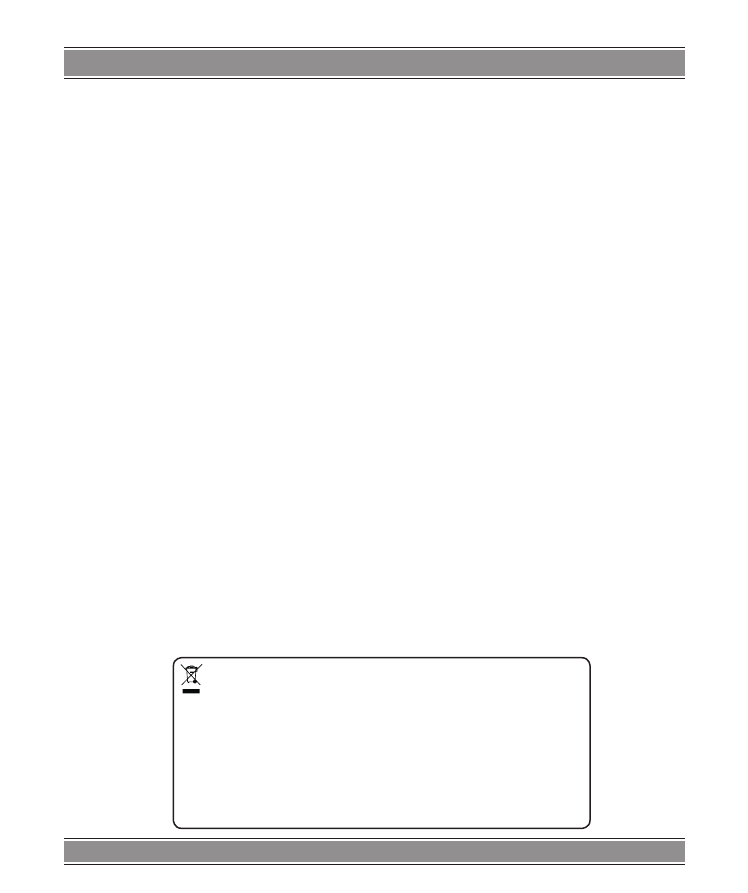
ALL PLAYER C300 EMPEROR
20
Obsługiwane kodeki audio:
– . MP2/MP3 ./OGG .Vorbis/WMA .Standard .(DRM .oraz .
Pro .i .Advanced .nie .obsługiwane)/PCM
Obsługiwane formaty napisów:
– . SRT, .SMI, .SSA
Obsługiwane urządzenia do zapisu danych:
– . Wbudowany .dysk .twardy
– . Dysk .twardyUSB
Tryb nagrywania wideo:
Format nagrywania wideo:
– . Tryb .HQ/SP/LP/EP/S-LP: .MPEG-2 .MP@ML
Format nagrywania audio:
– . Tryb .HQ/SP/LP/EP/SLP: .MP2 .dwukanałowy
Specyfikacja wyjścia wideo:
– . Wyjście .kompozytowe: .1 .Vpp .75 .Ω
– . Wyjście .kompozytowe: . .
Y:1 .Vpp .75 .Ω; .Cb:0,7 .Vpp .75 .Ω; .Cr:0,7 .Vpp .75 .Ω
Obsługa dźwięku:
– . Przetwornik .cyfrowo-analogowy .24-bit/192 .kHZ
– . Przetwornik .analogowo-cyfrowy .24-bit/96 .kHZ
– . Sygnał/szum .(1 .kHZ) .≥ .95 .dB
– . Zasięg .dynamiczny .(1 .kHZ) . .≥90 .dB
– . Oddzielanie .kanałów . .≥95 .dB
– . Całkowite .zniekształcenie .harmoniczne . .
(1kHZ) .≤-85 .dB
Informacje ogólne:
– . Zasilanie .AC .100-240V~50-60 .Hz
– . Zużycie .energii .Ok . .35 .W
– . Temperatura .robocza .od .+5°C .do .+35°C .(od .+36°F .
do .+95°F)
– . Wilgotność .robocza .od .5% .do .80% .RH
– . Dysk .twardy .SATA .3,5”
– . Ciężar .Około .800g
Uwaga!
.
Specyfikacje . oraz . rozwiązania . techniczne . produktu .
mogą .ulec .zmianie .bez .powiadomienia .
INFORMACJA O PRAWIDŁOWYM POSTĘPOWANIU W PRZYPADKU
UTYLIZACJI URZĄDZEŃ ELEKTRONICZNYCH I ELEKTRYCZNYCH
Umieszczony .na .naszych .produktach .symbol .przekreślonego .kosza .na .śmieci .informuje, .że .
nieprzydatnych .urządzeń .elektrycznych .czy .elektronicznych .nie .można .wyrzucać .razem .z .odpa-
dami .gospodarczymi .
Właściwe .działanie .w .wypadku .konieczności .utylizacji .urządzeń .czy .podzespołów .lub .ich .re-
cyclingu .polega .na .oddaniu .urządzenia .do .punktu .zbiórki, .w .którym .zostanie .ono .bezpłatnie .przy-
jęte . .W .niektórych .krajach .produkt .można .oddać .podczas .zakupu .nowego .urządzenia .
Prawidłowa .utylizacja .urządzenia .daje .możliwość .zachowania .naturalnych .zasobów .Ziemi .na .
dłużej .i .zapobiega .degradacji .środowiska .naturalnego . .Informacje .o .punktach .zbiórki .urządzeń .
wydają .właściwe .władze .lokalne .
Nieprawidłowa .utylizacja .odpadów .zagrożona .jest .karami .przewidzianymi .prawem .obowiązu-
jącym .na .danym .terenie .
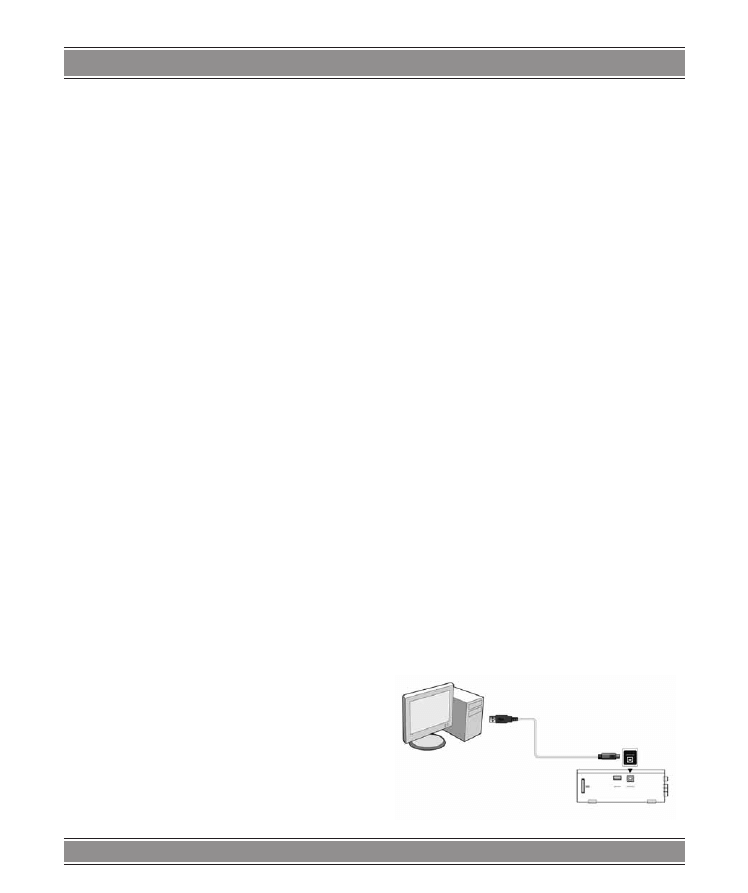
ALL PLAYER C300 EMPEROR
21
User’s Manual
Introduction
Caution
This . players . design . and . manufacture . has . fully . aware .
about .safety . .In .order .to .safely .and .effectively .use .this .play-
er, .please .read .the .following .before .usage . .
Usage cautions
User .should .not .modify .this .player . .If .commercial .hard .
disk .is .being .used, .the .environmental .temperature .should .
be .within .+5
o
C~ .+35
o
C .
Power
The .players .power .voltage: .DC .12V . .When .using .this .
player, . please . connect . the . supplied . AC . adapter . or . AC .
adapter .cable .to .the .players .power .jack . .When .placing .the .
adapter .cable, .make .sure .they .wont .get .damage .or .pres-
sure . .To .reduce .the .risk .of .electric .shock, .unplug .the .adapt-
er .first .before .cleaning .it . .Never .connect .the .adapter .to .the .
player .in .humid .or .dusty .area . .Do .not .replace .the .adapter .
or .cables .wire .or .connector . .
Radio interference/compatibility
If .not .properly .shielded .or .fully .radio .compatibility .sup-
ported, .almost .all .electronic .device .will .get .radio .interfer-
ence . .Under .some .conditions, .your .player .might .get .inter-
ference . .- .The .design .of .this .player .has .followed .the .FCC/
CE .standard, .and .has .followed .the .following .rules: .
– . This .player .may .not .cause .harmful .interference; .
– . This .player .could .accept .some .interference .received .
including .interference .that .may .cause .undesired .
operation . .
Repair
.
If .the .player .has .any .problem, .you .should .bring .it .to .ap-
pointed .repair .center .and .let .specialist .to .do .the .repair, .nev-
er .repair .the .player .yourself, .you .might .damage .the .player .
or .endanger .yourself .or .your .data . .
Disposing of the player
When .you .dispose .of .the .player, .be .sure .to .dispose .it .ap-
propriately . .Some .countries .may .regulate .disposal .of .elec-
trical .device, .please .consult .with .your .local .authority . .
Hard disk cautions
The .player .uses .an .internal .hard .disk .for .data .storage, .
in .normal .case, .format .or .repair .is .not .required . .You .should .
carefully .read .the .< .Frequently .Asked .Questions .> .chapter, .
and .check .our .website .for .latest .information .before .format-
ting .the .hard .disk . .Only .in .our .company .suggested .condi-
tion .should .you .format .the .hard .disk .
– . Physical .impact .may .create .bad .sector .in .the .hard .
disk, .you .can .use .CHKDSK .to .fix .the .problem .
– . All .data .store .in .the .player .may .be .lost .due .to .physi-
cal .impact, .electrical .shock, .power .lost, .HDD .format .
etc . .Please .backup .your .data . .
– . It .is .suggested .to .do .defragment .after .a .long .period .
of .usage .
– . Regularly .backup .the .data .in .the .hard .disk .so .that .it .
can .be .recovered .in .the .event .of .data .corruption .or .
loss . .Our .company .takes .no .responsibility .on .loss .of .
data .stored .on .the .hard .disk .
Others
When . using . this . player, . please . do . not . let . the . player .
come .into .contact .with .water .or .other .liquid, .if .water .is .acci-
dentally .spill .on .the .player, .please .use .a .dry .cloth .to .absorb .
the .spillage . .Electronic .products .are .vulnerable, .when .us-
ing .please .avoid .shaking .or .hitting .the .player, .and .do .not .
press .the .buttons .too .hard .
Do .not .let .the .player .come .into .contact .with .water .or .
other .liquid .
Do .not .disassemble .the .player, .repair .the .player .or .
change .the .design .of .the .player, .any .damage .done .
will .not .be .included .in .the .repair .policy .
Do .not .press .the .buttons .of .the .player .too .hard .
Avoid .hitting .the .player .with .hard .object, .avoid .shak-
ing .the .player, .and .stay .away .from .magnetic .fields .
During .electrostatic .discharge .and .the .strong .elec-
tromagnetic .field, .the .product .will .malfunction, .then .
unplug .the .power .cable .and .the .product .will .return .to .
normal .performance .next .time .it .is .powered .on .
Connection
Connect to Computer
. 1 . . Make .sure .the .player .is .powered .on; .
. 2 . . Plug .in .the .mini .connector .of .the .USB .cable .to .this .
players .USB .DEVICE .port; .
. 3 . . Plug .in .the .big .connector .of .the .USB .cable .to .Com-
puter .
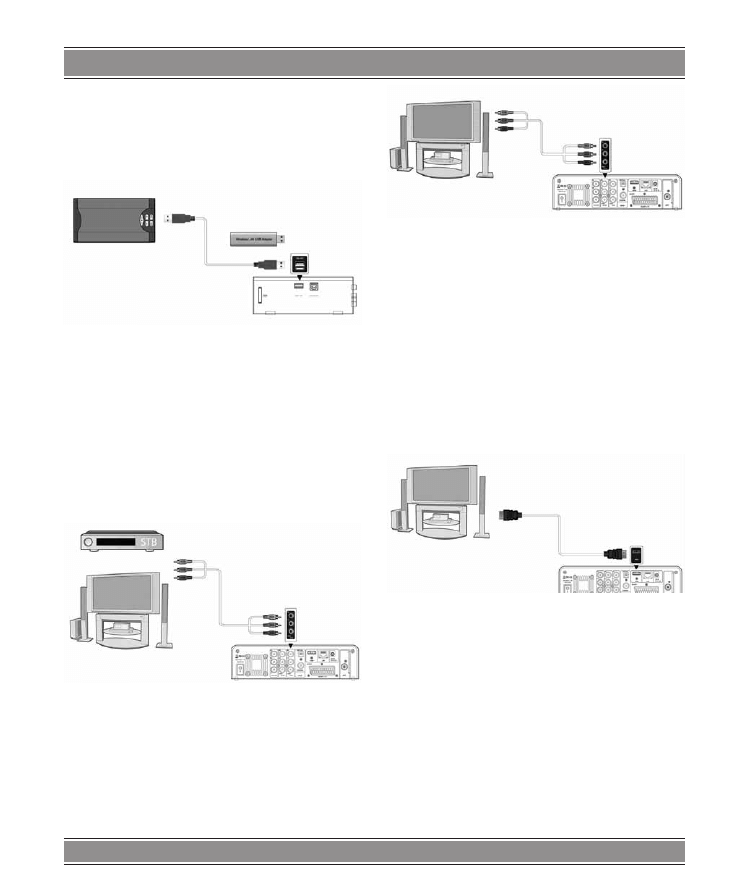
ALL PLAYER C300 EMPEROR
22
USB Connection
. 1 . . Make .sure .the .player .is .powered .on; .
. 2 . . Plug .in .the .U .disk .or .USB .HDD .etc . .to .one .of .the .
USB .host .ports .of .this .player .
A/V connection
A/V IN
.
. 1 . . Follow .the .picture .and .plug .in .the .3 .color .connector .
to .the .players .A/V .IN .jack; .
. 2 . . Follow .the .picture .and .plug .in .the .3 .color .connec-
tor .to .the .A/V .OUT .jack .of .the .TV/IPTV .Set-Top .Box .
(STB) . .In .this .way, .you .can .record .TV .programs .from .
the .TV/IPTV .Set-Top .Box .
A/V OUT
. 1 . . Follow .the .picture .and .plug .in .the .3 .color .connector .
to .the .players .A/V .OUT .jack; .
. 2 . . Follow .the .picture .and .plug .in .the .3 .color .connector .
to .the .TVs .A/V .IN .jack . .In .this .way, .you .can .enjoy .the .
content .in .the .player .on .TV .or .other .display .devices .
Y/Pb/Pr OUT
. 1 . . Follow .the .picture .and .plug .in .the .3 .color .connector .
to .the .players .Y/Pb/Pr .jack; .
. 2 . . Follow .the .picture .and .plug .in .the .3 .color .connector .
to .the .TVs .Y/Pb/Pr .jack . .Audio .Connection .while .us-
ing .Y/Pb/Pr .Video .out: .First .method: .use .the .audio .
output .from .the .A/V .OUT .jack; .Second .method: .use .
the .audio .output .from .the .S/PDIF .Coaxial .or .Opti-
cal .jack .
In .this .way, .you .can .also .enjoy .videos, .music, .and .pho-
tos .in .the .player .on .TV .
Digital Audio Device connection
. 1 . . Follow .the .picture .and .plug .in .the .RCA .connector .
on .your .coaxial .cable .to .the .players .S/PDIF .Coaxial .
jack . .Or .if .you .use .optical .fiber, .please .plug .in .the .
Toslink .connector .on .your .optical .fiber .to .the .players .
S/PDIF .Optical .jack; .
. 2 . . Follow .the .picture .and .plug .in .the .other .connector .on .
your .coaxial .cable .or .optical .fiber .to .the .digital .audio .
device .
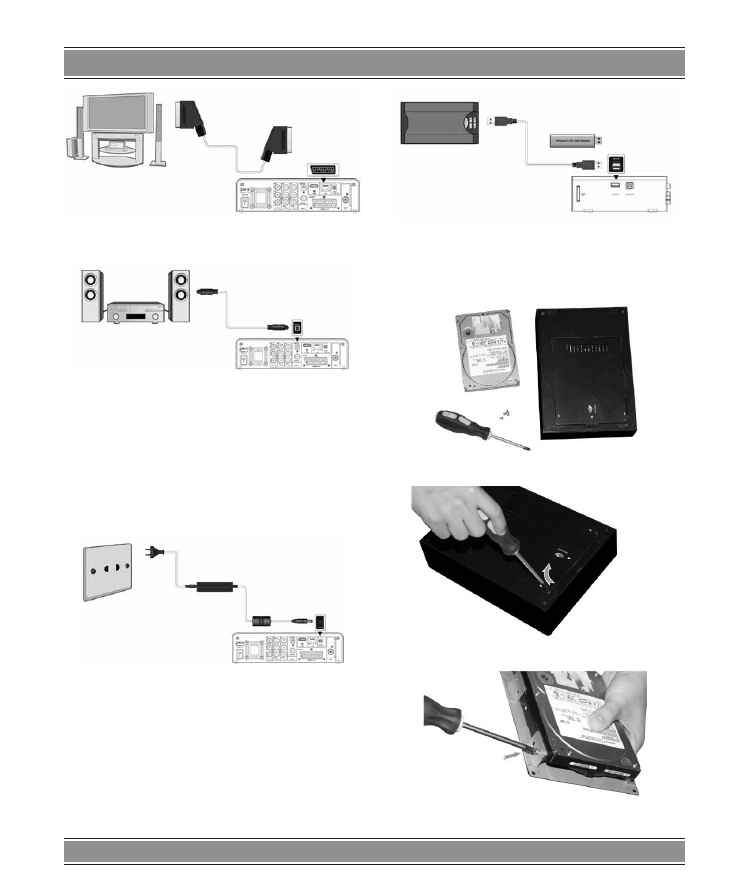
ALL PLAYER C300 EMPEROR
23
Power connection
. 1 . . Follow .the .picture .and .connect .the .AC .adaptor .to .the .
players .DC .IN .jack;
. 2 . . Follow .the .picture .and .plug .in .the .AC .adaptor .to .the .
power .outlet .
Network connection
Before .the .following .steps, .you .need .to .find .a .network .
cable .(Cat5, .Cat5e .or .Cat6) .for .LAN .connection . .
. 1 . . Connect .one .of .the .crystal .plugs .on .the .cable .to .the .
players .RJ45 .socket; .
. 2 . . Connect .the .other .crystal .plug .on .the .cable .to .a .RJ45 .
LAN .port .on .your .router, .switch, .or .hub .devices .
Hard Drive Installation
Prepared .tools: .Screws .Driver, .Hard .Driver .Screws
Unscrew .2 .screws .of .HDD .cover
Locate .the .Hard .Driver .to .the .holes .of .HDD .cover
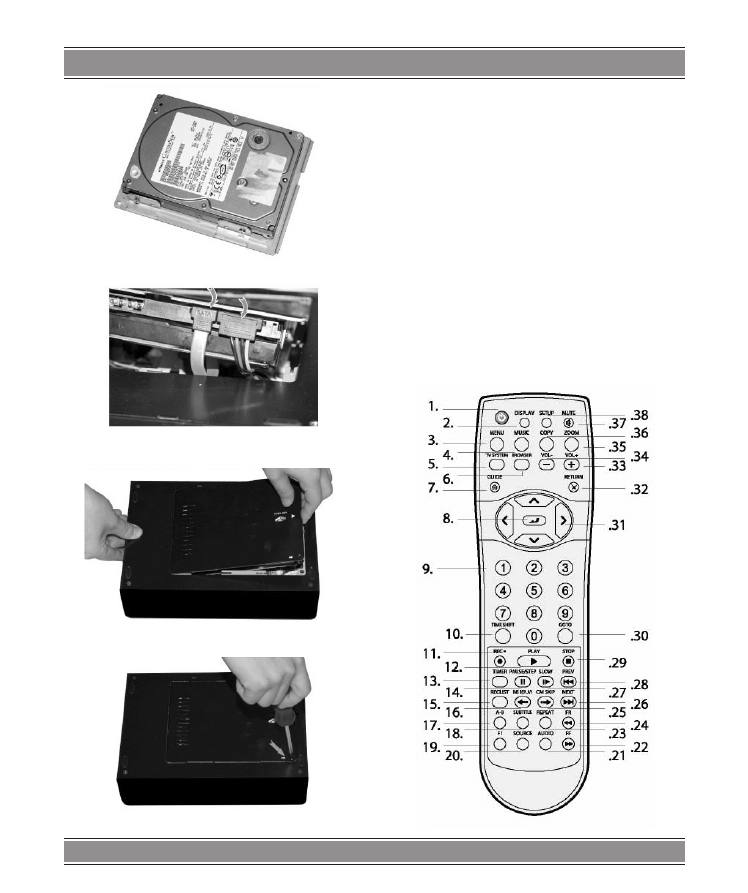
ALL PLAYER C300 EMPEROR
24
Screw .4 .HDD .screws
Connect .the .SATA .cable .and .Power .cable .to .the .hard .
driver
Close .the .HDD .cover .shown .in .the .picture
Screw .2 .screws .of .HDD .cover
Remote Control
First .time .usage .of .Remote .control .Install .the .battery .be-
fore .using .the .remote .control, .installation .steps .are .as .the .
picture .shows:
Power on
After .connect .to .power, .press .the .POWER .button .to .turn .
on .the .player; .after .the .player .is .on, .the .button .on .the .front .
panel .will .light .in .Blue .color, .wait .for .couple .of .seconds .to .
enter .the .system .and .the .OK .indicator .will .turn .off .
Power off
In .playback .and .other .interface, .press .the .POWER .but-
ton .to .turn .off .the .player, .when .power .off .the .player .will .
prompt .you .that .the .system .is .being .shut .down . .After .the .
system .is .shut .down, .the .light .of .the .buttons .on .the .front .
panel .will .turn .off .and .the .OK .indicator .will .turn .on . .
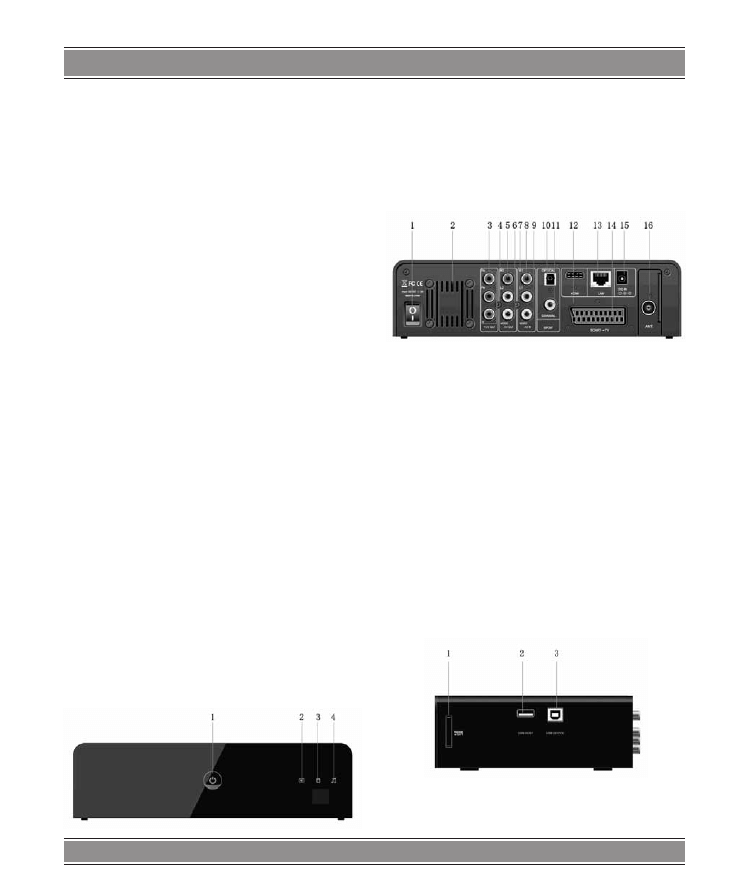
ALL PLAYER C300 EMPEROR
25
. 1 . . POWER
. 2 . . DISPLAY
. 3 . . MENU
. 4 . . MUSIC
. 5 . . TV .SYSTEM
. 6 . . BROWSER
. 7 . . GUIDE
. 8 . . ENTER
. 9 . . Numeric .buttons
10 . . TIME .SHIFT
11 . . REC
12 . . PLAY
13 . . TIMER
14 . . PAUSE/STEP
15 . . REC .LIST
16 . . INS .REPLAY
17 . . A-B
18 . . SUBTITLE
19 . . F1
20 . . SOURCE
21 . . AUDIO
22 . . FF
23 . . REPEAT
24 . . FR
25 . . CM .SKIP
26 . . NEXT
27 . . SLOW
28 . . PREV
29 . . STOP
30 . . GOTO
31 . . Navigation .buttons
32 . . RETURN
33 . . VOL+
34 . . VOL-
35 . . ZOOM
36 . . COPY
37 . . MUTE
38 . . SETUP
Front panel
. 1 . . POWER .switch
2
. . REC .indicator
3
. . HDD .indicator
4
. . Music .indicator
Rear panel
1
. .POWER .switch
2
. .Air .Flow .hole
3
. .Y/Pb/Pr .OUT .jack
4
. .L2: .Audio .OUT .jack .(Left .Channel)
5
. .R2: .Audio .OUT .jack .(Right .Channel)
6
. .V2: .Video .OUT .jack .
7
. .L1: .Audio .IN .jack .(Left .Channel)
8
. .R1: .Audio .IN .jack .(Right .Channel)
9
. .V1: .Video .IN .jack
10
. .S/PDIF .OPTICAL .jack
11
. .S/PDIF .COAXIAL .jack
12
. .HDMI .jack
13
. .RJ45 .LAN .socket
14
. .SCART .socket
15
. .DC-IN .jack
Side panel
1
. .3-in-1 .Card .slot
2
. .USB .HOST .port .(A-Type) .x2
3
. .USB .DEVICE .port .(B-Type)
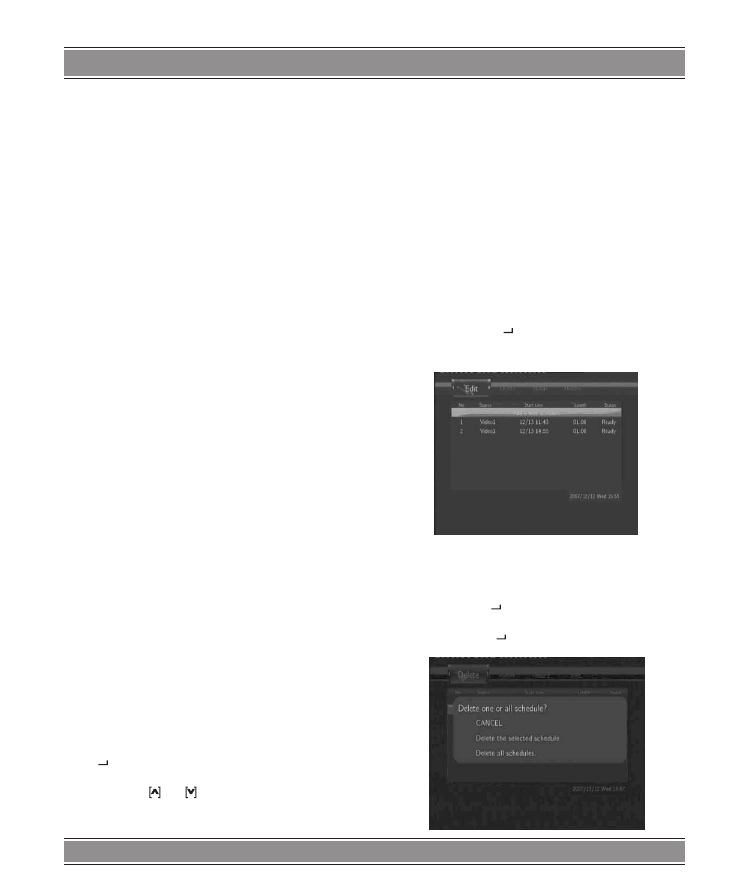
ALL PLAYER C300 EMPEROR
26
Getting Started
Power .on .the .system, .and .after .a .few .seconds, .the .sys-
tem . will . enter . a . guide . menu . . To . enter . this . menu, . press .
[GUIDE] .on .the .remote .control .too .
Selecting Video In
To .pre-view .the .video .to .be .recorded, .or .have .time .shift .
function . .To .select .an .input .source, .press .[SOURCE] .on .
the .remote .control .or .select .Video .In .button .on .the .guide .
menu .page .
Selecting Playback
A .clip .recorded .in .HDD .or .USB .device .is .called .a .Title . .
Playback .the .recorded .video, .you .can .also .Merge/Split/De-
lete/Edit .all .the .recorded .video .titles . .Press .[RECLIST] .on .
the .remote .control .or .select .Playback .button .on .the .main .
menu .page .to .access .Title .List .
Selecting Browser
You .can .browse .all .the .multimedia .(Videos/ .Music/Pho-
tos) .files .on .the .internal .HDD/USB/Card/ .or .Network .and .
playback .them .on .TV . .Press .[BROWSER] .on .the .remote .
control .or .select .Browser .button .on .the .guide .menu .page .
to .browser .movie, .photo, .and .music .files .stored .either .on .a .
HDD, .USB .device, .Memory .Card, .or .Network .
Selecting Setup
To .enter .the .setup .menu, .select .[SETUP] .on .the .remote .
control .or .select .Setup .button .on .the .guide .menu .page .
Selecting Playlist
To .enter .the .music .playlist .menu, .select .Playlist .button .
on .the .guide .menu .page .
Timer Record Menu
The .Timer .Record .menu .allows .you .to .create, .edit .and .
delete .recording .schedules .and .view .all .schedule .status .
and .history . .Press .[TIMER] .on .the .remote .control .to .enter .
the .menu .
Create a New Schedule
Press .[<] .and .[>] .on .the .remote .control .to .select .the .Edit .
tab .from .the .menu .bar . .Select .Add .a .New .Schedule .and .
press .[ ] . .The .schedule .setting .screen .appears .
Use .[<] .and .[>] .on .the .remote .control .to .move .between .
fields .and .Press . .and . .to .adjust .each .setting .
Start Time
.– .Enter .the .date .and .time .of .the .recording .
Length
.– .Enter .the .length .of .the .recording
Repeat
.– .Select .how .often .you .want .the .schedule .to .
record . .Choose .from .Once, .Everyday, .Mon-Fri, .Mon-Sat .
or .for .an .individual .day .of .the .week .
Quality
. – . Select . the . recording . quality . . Choose . from .
HQ, .SLP, .EP, .LP .and .SP .
The .higher .the .quality, .the .more .space .required .on .the .
hard .drive . .See .HDD
Free .Space .on .the .left .of .the .screen .for .details .of .how .
long .you .can .record .for .using .each .setting .
Preview
.– .This .small .preview .window .will .show .the .cur-
rent .program .of .the .select .channel .
Editing Schedule
Press .[<] .and .[>] .on .the .remote .control .to .select .the .Edit .
tab .from .the .menu .bar . .Select .the .schedule .you .want .to .edit .
from .the .list .and .press .[ ] . .The .schedule .setting .screen .ap-
pears . .Modify .the .schedule .as .described .in .„5 .1 .Creating .
a .New .Schedule’’ .
Deleting Schedules
Press .[<] .and .[>] .on .the .remote .control .to .select .the .De-
lete .tab .from .the .menu .bar . .Select .the .schedule .you .want .
to .delete .and .press .[ ] . .A .confirmation .message .appears . .
Select .CANCEL, .Delete .the .selected .schedule .or .Delete .
all .schedules . .Press .[ ] .to .confirm .
\

ALL PLAYER C300 EMPEROR
27
Viewing Schedule Status
Press .[<] .and .[>] .on .the .remote .control .to .select .the .Sta-
tus .tab .from .the .menu .bar . .The .schedule .list .is .displayed . .
Select .a .schedule .and .press .[ ] . .Select .Enable .VPS, .Dis-
able .VPS .or .Pause .the .selected .schedule . .Press .[ ] .to .
confirm .
Viewing Recording History
Press .[<] .and .[>] .on .the .remote .control .to .select .the .His-
tory .tab .from .the .menu .bar . .Here .you .can .view .a .complete .
history .of .all .recordings .that .were .set .
Setup Menu
The .Setup .Menu .allows .you .to .configure .language, .au-
dio, .video, .record, .network .and .system .settings . .To .enter .
the .menu, .select .Setup .from .the .Guide .menu .or .select .on .
the .remote .control .
Changing Video Settings
Press .[<] .and .[>] .on .the .remote .control .to .select .the .Vid-
eo .tab .from .the .menu .bar .
Aspect Ratio
– .Select .to .set .aspect .ratio .
Press . .and . .to .select .from .Pan .Scan .4:3, .Letter .Box .
4:3, .or .16:9 . .Press .[ ] .to .confirm . .Pan .Scan .4:3: .Display .a .
wide .picture .on .the .entire .screen .and .cuts .off .the .redun-
dant .portions . .Select .when .a .standard .4:3 .TV .is .connect-
ed . .Letter .Box .4:3: .Display .a .wide .picture .with .two .black .
borders .on .the .top .and .bottom .of .4:3 .screen . .Select .when .
a .standard .4:3 .TV .is .connected . .16:9: .Compress .the .im-
age .to .convert .the .whole .image . .Select .when .a .16:9 .TV .is .
connected .
Brightness
– .Select .to .set .brightness .levels . .Press . .
and . .to .adjust .brightness . .The .new .setting .is .previewed .
onscreen . .Press .[ ] .to .confirm .
Contrast
.– .Select .to .set .contrast .levels .
Press . .and . .to .adjust .contrast . .The .new .setting .is .
previewed .onscreen . .Press .[ ] .to .confirm .
Video Output
– . Select . to . adjust . video . output . type . .
Press . .and . .to .set .the .video .output .type, .depending .on .
your .viewing .preferences . .Press .[ ] .to .confirm .
Video System
.– .Select .to .adjust .TV .system . .Press . .
and . .to .set .the .TV .system, .depending .on .your .viewing .
preferences . .Press .[ ] .to .confirm .
Changing Record Settings
Press . [<] . and . [>] . on . the . remote . control . to . select . the .
Record .tab .from .the .menu .bar .
Quality
.– .Select .to .set .the .default .recording .quality .set-
ting . .Press . .and . .to .select .the .quality .setting .you .re-
quire . .The .highest .quality .setting .is .HQ .which .requires .the .
most .storage .space . .The .other .settings .reduce .recording .
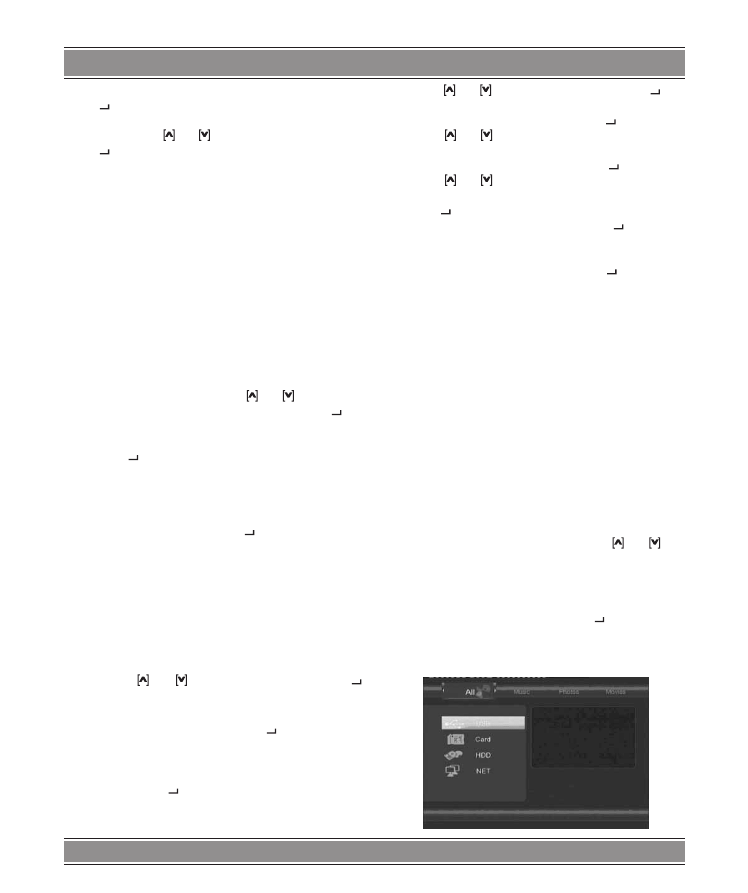
ALL PLAYER C300 EMPEROR
28
quality .sequentially .but .also .require .less .storage .space . .
Press .[ ] .to .confirm .
Record Device
.– .Select .to .set .device .to .restore .the .re-
corded .files . .Press . . .and . .to .select .from .HDD .and .USB . .
Press .[ ] .to .confirm .
Timeshift Device
. – . Select . to . set . Time . Shift . device . .
Press .and .to .select .from .HDD, .USB, .and .Auto . .Press .to .
confirm .
Changing Network Settings
Press .[<] .and .[>] .on .the .remote .control .to .select .the .Net-
work .tab .from .the .menu .bar .
Wired Lan Setup
.– .Select .to .set .the .Network .Setting . .
Before .use .the .Network .functions, .please .check .following .
items:
. 1 . . Connect .the .Player .to .Network .first;
. 2 . . Please .enable .NetBIOS .of .TCP/IP .on .computer;
. 3 . . Please .turn .off .your .PCs .firewall;
. 4 . . Please .enable .your .PCs .„Guest .account;
. 5 . . Please .share .the .folders .which .you .wish .to .browse .
on .your .PC, .and .make .sure .that .„Everyone .or .„Guest .
has .the .right .to .access . .Press . . .and . .to .select .
DHCP .(AUTO) .or .FIXED .IP .(MANUAL) . .Press .[ ] .to .
confirm .
DHCP DNS(AUTO)
.– .Set .the .DNS .server .IP .address .by .
auto . .Press .[ ] .to .confirm .
FIX IP (MANUAL)
.– .Using .Fixed .IP, .it .is .required .to .en-
ter .followings . .IP .address, .Subnet .Mask, .Default .Gateway . .
For .further .assistant .to .above .settings, .please .contact .to .
the .network .administrator . .Use .Navigational .and .Numeric .
buttons .to .enter .IP .address . .Press .[ ] .to .confirm .
Wireless Setup
.– .Please .refer .to .the .users .guide .to .
wireless . function . in . the . package . of . Wireless . LAN . USB .
Adapter .for .more .details .about .this .setting .
Changing System Settings
Press .[<] .and .[>] .on .the .remote .control .to .select .the .Sys-
tem .tab .from .the .menu .
Menu Language
Select . to . choose . the . OSD . (On . Screen . Display) . lan-
guage . .Press . .and . .to .select .the .language . .Press .[
] .to .confirm .
Time
Select .to .set .the .system .time . .Press .[ ] .and .enter .Man-
ual .setup .
Enter .the .system .menu .and .press .[<] .and .[>] .to .select .
each .field .and .the .up .and .down .navigation .arrows .to .adjust .
each .setting . .Press .[ ] .to .confirm .
HDD Format
Select .to .format .the .HDD .
. 1 . . Press . .and . .to .select .HDD .Format . .Press . .[ ] .to .
confirm . .
. 2 . . Press .[<] .and .[>] .to .select .OK . .Press . .[ ] .to .confirm .
. 3 . . Press . .and . .to .adjust .the .capacity .of .time .shift .
buffer . .
. 4 . . Press .[<] .and .[>] .to .select .NEXT, .and . .[ ] .to .confirm .
. 5 . . Press . .and . .to .adjust .the .capacities .of .FAT32 .and .
NTFS .partitions . .Press .[<] .and .[>] .to .select .NEXT, .
and . .[ ] .to .confirm .
Press .[<] .and .[>] .to .select .Format . .Press .[ ] .to .confirm . .
And . the . formatting . will . start, . which . will . take . for . several .
minute, .please .be .patient .to .wait .
. 6 . . When .formatting .is .completed, .press .[ ] .to .return .to .
the .GUIDE .menu .
. 7 . . Connect .the .player .to .PC .via .a .USB .cable, .and .copy .
the .‘sys’ .folder .from .the .firmware .folder .to .the .first .
multimedia .partition .(HDD1, .FAT32) .
In .this .way, .you .can .gain .enhanced .font .support .and .the .
NAS .function .
Restore Default
Select .to .restore .factory .defaults . .A .confirmation .mes-
sage .appears . .Select .OK .and .press .Enter .to .restore .all .
settings .to .defaults .
Miscellaneous
Press . [<] . and . [>] . on . the . remote . control . to . select . the .
MISC .tab .from .the .menu .
Browser Menu
The .Browser .menu .allows .you .to .browse . .and . .play .
music, .photo .and .movie .files .stored .on .a .HDD, .an .exter-
nal .USB .device, .Memory .Card, .and .Network . .To .enter .the .
menu, .select .Browser .from .the .Guide .menu . .Press .and .to .
select .the .device .on .which .the .media .is .stored . .Choose .
from .HDD, .USB, .CARD, .NET .and .press .[ ] . .When .data .on .
HDD, .USB .device .and .Memory .Card .is .connected .or .con-
nect .the .system .to .Network, .you .can .also .browse .photos, .
listen .to .music, .and .watch .movies .

ALL PLAYER C300 EMPEROR
29
Browsing Music
Use .[<] .and .[>] .on .the .remote .control .to .select .the .All .
tab .
All .directories .and .supported .contents .will .be .displayed . .
Press . .and . .to .select .the .directory .or .file .you .wish .to .
browse, .and .press .[ ] .to .confirm .
Use .[<] .and .[>] .on .the .remote .control .to .select .the .Mu-
sic .tab .
Press . .and . .to .select .the .folder .that .contains .your .
audio .files . .A .thumbnail .strip .appears .at .the .bottom .of .the .
screen, .along .with .song .information . .Press .[<] .and .[>] .to .
select .the .file .you .want .to .play .and .press .[ ] .
Press .[MENU] .and .a .tools .menu .appears .which .enables .
you .to .add .the .current .music .to .the .playlists .
Browsing Photos
Use .[<] .and .[>] .on .the .remote .control .to .select .the .Photos .
tab . .Press .requirement .to .select .the .folder .containing .your .
photo .files . .A .thumbnail .strip .appears .at .the .bottom .of .the .
screen, .along .with .a .preview .of .the .selected .photo . .Press .
[<] .and .[>] .to .select .the .photo .you .want .to .view .and .press . .
[ ] . .The .photo .will .be .displayed .full .screen .
Note:
– . When .the .photo .is .displayed .in .full .screen .mode, .the .
slide .show .starts .automatically . .
– . While .listening .to .music .files, .you .can .browse .the .
photos .at .the .same .time .
While .browsing .a .photo, .you .can .press .[<] .or .[>] .to .rotate .
a .photo .in .any .angle . .Besides .rotating .a .photo, .you .can .
press .[MENU] .to .zoom .in/out .that .photo . .Three .zoom .lev-
els .are .available .
Browsing Movies
Use . the . left . and . right . navigation . arrows . to . select . the .
Movies .tab . .Press . . .and . .to .select .the .folder .that .con-
tains .your .movie .files . .A .thumbnail .strip .appears .at .the .bot-
tom .of .the .screen, .and .a .preview .of .the .selected .movie .will .
be .played . .Press .[<] .and .[>] .to .select .the .movie .you .want .to .
view .and .press .[ ] . .The .movie .will .be .played .in .full .screen .
mode . .This .browsing .movies .function .supports .DAT, .VOB, .
IFO, .MPG, .AVI, .and .TS .file .formats . .While .browsing .a .mov-
ie .in .full .screen .mode, .you .can .press .[ZOOM] .to .zoom .in/
out .the .image . .Four .zoom .levels .are .available .
Browsing via Network
You .can .streaming .playback .the .multimedia .files .shared .
on .the .local .area .network . .Before .viewing .the .following, .
please .make .sure .that .you .have .read .„6 .5 .Changing .Net-
work .Settings .and .made .the .right .settings . .When .selecting .
NET .in .the .Browser .menu, .there .are .two .ways .to .locate .the .
multimedia .files .shared .on .your .local .network . .One .way .is .
to .browse .through .workgroup; .the .other .way .is .to .browse .
through .„My .Shortcuts” .
Browsing through Workgroup
You .can .choose .the .workgroup .which .your .PC .belonged .
to .from .the .workgroup .list, .find .your .PC .name, .and .press . .
[ ] .to .confirm . .Then .select .the .shared .multimedia .file .that .
you .want .to .browse . .Note: .Due .to .different .network .condi-
tions, .sometimes .the .workgroup .might .not .be .accessed .or .
shown .in .the .list . .And .then .you .need .to .use .„My .Short .Cuts” .
to .browse .shared .files .
Browsing through ‘My Shortcuts’
You .can .also .set .„Specific .File .Server .IP .and .access .
it .from .„My .Shortcuts” .in .the .menu . .Press .[MENU] .and .a .
tools . menu . appears . . Select . Add, . and . Network . Browser .
menu .appears .
Network Browser
. – . Select . to . set . Net . User . ID, . Net .
Password, .and .Specific .File .Server .IP, .which .enables .to .
browse .files .on .NET .through .„My .Short .Cut” . .Select .Net .
User .ID .and .the .entry .screen .will .appear . .Use .the .naviga-
tion .arrows .to .select .letters .and .numbers . .Select .Net .Pass-
word .and .the .entry .screen .will .appear . .See .above . .Select .
Specific .File .Server .IP, .and .use .Navigational .and .Numeric .
buttons .to .enter .IP .address . .Press .[ ] .to .confirm .
Select .your .IP .address .and .press .[ ] .to .confirm . .Then .
select .the .shared .multimedia .file .that .you .want .to .browse .
Playlist Menu
The .Playlist .menu .allows .you .to .browse .and .play .your .fa-
vorite .music .in .the .playlists . .To .enter .the .menu, .select .Play-
list .from .the .Guide .menu . .There .are .up .to .5 .playlists .
File Copy Menu
Press .[F1]on .the .remote .control .to .enter .the .File .Copy .
menu, .which .allows .you .to .copy .files .between .HDD, .USB .
devices .and .Network . .
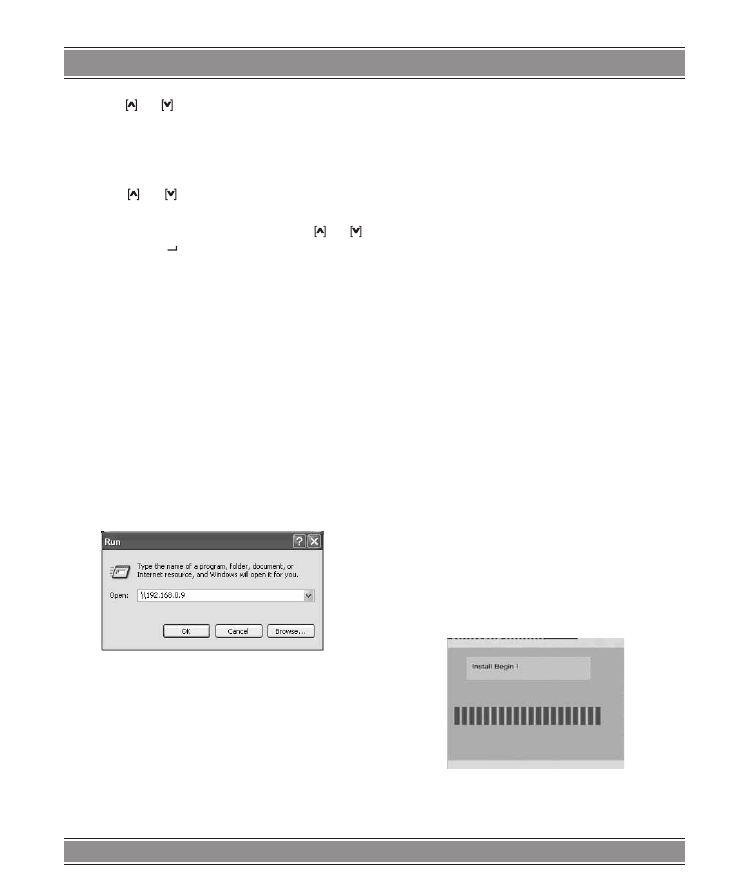
ALL PLAYER C300 EMPEROR
30
Step 1
: .Select .the .source .device .and .destination .de-
vice . .Press . . .and . , .to .select .device . .Press .[<] .to .cancel, .
and .[>] .to .next .step .
Step 2:
.Select .the .source .files .you .want .to .copy . .Press .
[PLAY] .to .select .files, .[<] .to .cancel, .and .[>] .to .next .step .
Step 3
: .Select .the .destination .folder .to .store .the .above .
files . .Press . . .and . .to .select .folder . .Press .[<] .to .cancel, .
and .[>] .to .next .step .
Step 4
: .Proceed .to .copy .selected .files . .Press . . .and . .
to .select .OK, .press .[ ] .to .confirm . .And .the .copy .will .start .
NAS Function
This .player .can .be .used .as .a .NAS .(Network-Attached .
Storage) .device . .It .can .be .attached .to .the .home .network .
via .either .Ethernet .or .WLAN . .This .feature .allows .homes .to .
store .and .retrieve .large .amounts .of .data .more .affordably .
than .ever .before .
When . the . network . connection . is . done . correctly . and .
ready .for .use, .type: .\\NAS .or .\\IP .Address .in .the .Run .win-
dow .(click .Run .in .the .start .menu) .or .the .address .bar .of .In-
ternet .Explorer .on .your .PC .(For .example, .if .the .IP .address .
of .the .player .is .192 .168 .0 .9, .please .type: .\\192 .168 .0 .9 .or .\\
NAS), .and .click .OK .or .press .the .Enter .button .on .the .key-
board . .
Then .you .can .view, .and .edit .the .files .stored .on .the .hard .
disk .installed .on .the .player . .In .this .way, .you .can .also .play-
back .and .copy .files .via .network .between .your .PC .and .the .
player .
Note:
.
. 1 . . Partitions .of .NTFS .file .system .format .on .the .hard .
disc .drive .might .be .read-only . .
. 2 . . Please .make .sure .the .‘sys’ .directory .which .contains .
the .SAMBA .server .is .in .HDD1, .otherwise .the .NAS .
function .won’t .work . .
Firmware Installation
If .it .is .the .first .time .that .you .are .installing .a .SATA .HDD .
(no .matter .it .is .a .new .one .or .an .old .one) .into .the .player, .
please .make .sure .you .have .read .the .following .steps .in .ad-
vance . .
Firmware Upgrade
The .firmware .is .the .operating .system .(OS) .installed .on .
the .device . .Firmware .upgrades .can .bring .new .features, .im-
provements .and .bug .fixes .
To . check . whether . you . have . the . latest . version . of .
firmware:
. 1 . . Select .MISC .in .the .Setup .menu;
. 2 . . The .firmware .version .number .is .displayed .behind .
SW .Version;
. 3 . . Compare .it .with .the .latest .firmware .version .released . .
Download .the .latest .firmware .from .our .official .website .
Step 1
: .Prepare .the .USB .Pen .Drive .
You .will .need .a .USB .Pen .Drive .for .firmware .upgrade . .
Copy .the .5 .files .for .upgrade .to .the .root .directory .of .your .
USB .Pen .Drive .
Step 2
: .Connect .the .USB .Pen .Drive
Plug .the .USB .Pen .Drive .into .one .of .the .USB .HOST .ports .
of .the .player .
Step 3
: .Hold .the .POWER .button .
Press .and .hold .the .POWER .button .on .the .front .panel, .
and .do .not .loosen .
Step 4
: .Connect .the .power .cable .
Plug .the .power .cable .into .the .DC .IN .jack, .wait .for .about .3 .
seconds .or .more, .and .then .loosen .your .finger .on .the .POW-
ER .button;
Firmware .installation .will .start .in .about .30 .seconds . .The .
LED .indicators .on .the .front .panel .will .be .enlightened .and .
flashing .during .installation . .If .it .is .connected .to .a .TV .set, .a .
yellow .install .page .will .appear .on .the .TV .screen . .
Please .wait .for .about .2 .minutes, .the .installation .will .be .
completed, .the .LED .indicators .will .go .off, .and .the .player .
will .be .powered .off .automatically . .Then .you .can .press .the .
POWER .button .to .turn .on .the .player .and .enjoy .
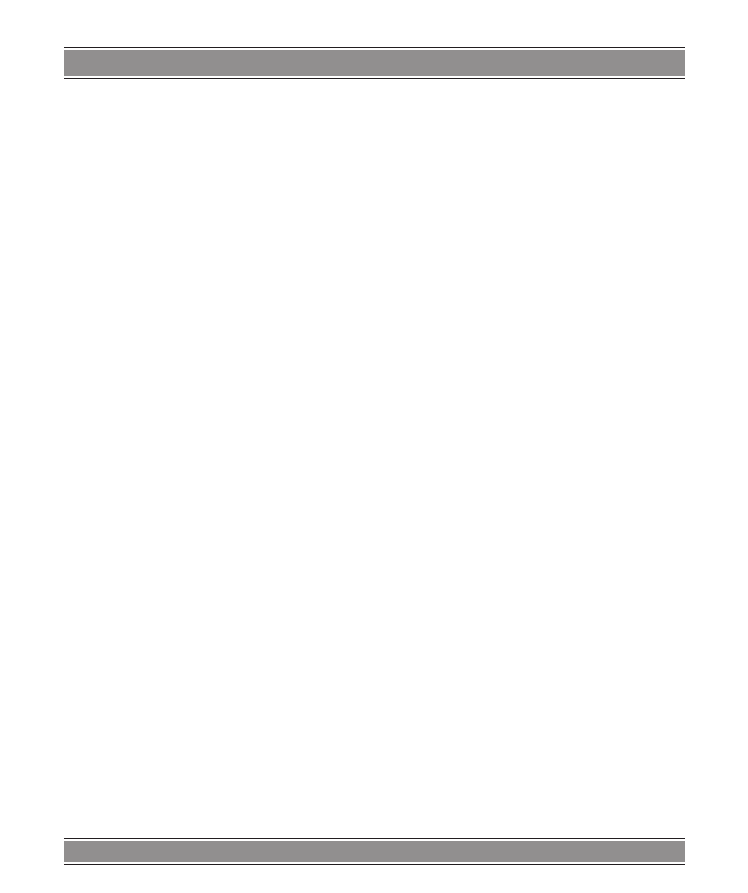
ALL PLAYER C300 EMPEROR
31
Note
: .No .power .off .during .installation; .
The .USB .Pen .Drive .is .not .allowed .to .be .plugged .off .dur-
ing .installation .
Frequently Asked
Questions
My computer does not recognize my player.
Make .sure .the .player .is .on . .If .it .is .off, .the .computer .
will .not .be .able .to .find .the .player; .
Make .sure .the .player .is .connected .to .computer . . .
When .using .Windows .98SE, .install .the .USB .driver .
first . .After .installation, .restart .the .computer . .Then .re-
connect .the .player .to .the .computer . .
If .you .installed .the .Windows .98SE .driver .over .your .
Windows® .XP, .2000, .or .ME .edition, .problems .might .
occur;
It .is .not .recommend .using .the .USB .ports .in .the .front .
of .your .computer, .trying .to .use .the .USB .ports .in .the .
rear, .because .the .USB .ports .in .the .front .are .often .
from .non-powered .hubs . .
When I try to disconnect the USB device, I keep
on getting “The device „Generic volume” cannot be
stopped right now. Try stopping the device again lat-
er.” message, what should I do?
Close .any .program .that .might .be .accessing .data .on .
the .player, .including .Windows® .Explorer . .If .it .does .
not .work, .close .all .programs .and .wait .for .another .20 .
seconds, .then .try .the .green .arrow .icon .again . .If .it .still .
does .not .work, .you .should .shut .down .the .player .and .
disconnect .the .USB .cable . .
I find new file names and folder names that I nev-
er created before or they have strange gibberish
names
Most .likely, .the .players .file .allocation .table .(FAT) .has .
been .corrupted . .This .might .be .due .to .the .player .shut-
ting .down .(due .to .low .battery .power) .while .reading .or .
writing .to .your .computer .by .the .USB .connection . .Win-
dows .and .Macintosh .often .write .extra .files .to .the .hard .
disk .such .as .finder .def .or .System .volume .info . .These .
are .normal .and .will .not .do .any .harm .to .the .player . .
I used my player to transfer files back and forth
between different computers. Will defragmenting
the player hard disk do any harm to it?
Defragmenting .the .player .hard .disk .may .be .useful .
after .having .transferred .many .files .to .and .from .the .
player . .It .is .never .harmful .to .use .the .defragment .on .
the .player . .Make .sure .no .other .programs .are .running .
while .using .the .Windows® .defragment .utility . .Make .
sure .you .have .connected .the .player .with .the .external .
power .adapter .during .this .procedure . .
My files have disappeared from the player
Make .sure .that .you .browse .your .files .via .the .correct .
Browser .mode .which .means .correct .filtered .views .
such .as .Photos, .Music, .or .Movies . .
Why some supported format photo cannot be
shown in the photo function?
In . the . JPEG . format . there . are . some . different . modes . .
The .player .doesn’t .support .all .the .modes . .So .you .have .to .
change .your .photo .format .first .as .follow: .
Use .Photoshop .to .open .the .photo; .
Choose .”File” .then .“save .as” .from .the .menu, .as .the .
picture .on .the .left .hand .side .shows, .select .the .pic-
ture .format .as .JPEG, .input .the .file .name .and .click .
the .“save” .icon; .
After .click .on .the .“save” .icon, .a .new .window .will .ap-
pear .as .the .picture .on .the .right .hand .side .shows, .se-
lect .“Baseline .(standard)” .or .“Baseline .optimized”;
Click .the .“OK” .icon . .
During power on, why the TV will have a short
flash, blue screen or screensaver?
This .is .normal, .when .the .system .initialize, .it .will .set-
up .the .corresponding .parameters .so .it .can .output .the .
correct .video .signal .to .the .TV, .during .the .initializing .
time, .the .TV .will .receive .incorrect .signals .or .the .sig-
nals .will .not .be .stable .and .will .cause .the .TV .screen .
to .flash, .some .TV .will .treat .it .as .no .signal, .and .will .
display .a .blue .screen .or .screensaver . .
Why when switch to Y/Pb/Pr 480P, 576P, 720P,
1080I, the TV screen will be a mess?
Please .check .if .your .TV .supports .Y/Pb/Pr .480P, .
576P, .720P, .1080I .output, .if .your .TV .does .not .sup-
port, .please .use .the .A/V .signal .display .instead, .press .
the .TV .SYSYEM .button .on .the .remote .control, .then .
switch .the .TV’s .video .input .to .NTSC .or .PAL . .
Why .there .is .no .sound .in .movie, .music .playback .
when .using .Y/Pb/Pr .output? .Answer: .Y/Pb/Pr .output .
is .a .video .output .only, .and .does .not .include .sound .
signals, .when .using .Y/Pb/Pr .output, .please .plug .the .
A/V .OUT .or .the .S/PDIF .jack .to .output .sounds . .
Why couldn’t the player find the hard disc?
Make .sure .the .firmware .is .installed .correctly, .and .no .
system .partitions .on .the .HDD .were .deleted . .If .hard .
disc .failure .occurs, .please .backup .your .data .and .
reinstall .the .firmware .using .the .PC .Installer .software .
which .is .provided .along .with .the .player . .
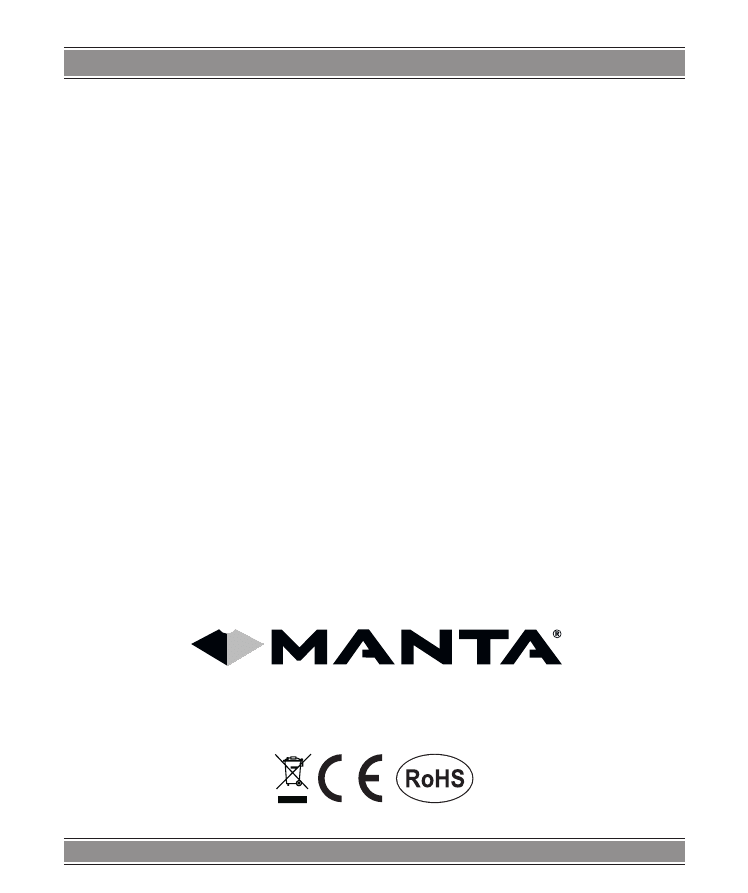
ALL PLAYER C300 EMPEROR
32
Some functions like recording, time shift etc. do
not work. What should I do?
If .you .find .some .functions .do .not .work .properly .on .
the .player, .please .change .system .settings .to .the .
default . .
Specifications
USB SUPPORTED:
– . USB .HDD
– . Other .USB .Mass .Storage .Devices
CONTENT FORMATS SUPPORTED:
– . DAT/VOB/IFO/MPG/AVI/MPEG-2 .TS
– . MP3/OGG/WMA
– . Compression .rate: .between .32 .kbps .and .320 .kbps
– . JPEG/BMP
VIDEO CODECS SURPORTED:
– . MPEG-1/MPEG-2
– . MPEG-4 .ASP: .XviD
AUDIO CODECS SURPORTED:
– . MP2/MP3 ./OGG .Vorbis/WMA .Standard .(DRM, .Pro .
& .Advanced .Profile .not .supported)/PCM
SUBTITLE FORMATS SURPORTED:
– . SRT, .SMI, .SSA, .IDX/SUB
VIDEO RECORDING FORMAT:
– . HQ/SP/LP/EP/SLP .mode: .MPEG-2 .MP@ML
AUDIO RECORDING FORMAT:
– . HQ/SP/LP/EP/SLP .mode: .MP2 .2-chanel
VIDEO OUTPUT SPECIFICATION:
– . Composite .Output .1 .Vpp .75 .Ohm .
– . Components .Output .Y:1 .Vpp .75 .Ohm .Cb:0 .7 .Vpp .75 .
Ohm .Cr:0 .7 .Vpp .75 .Ohm
AUDIO PERFORMANCE:
– . DA .Converter .24-bit/192kHZ .
– . AD .Converter .24-bit/96kHZ .Signal-Noise .(1kHZ) .≥ .
95dB .– . Dynamic .Range .≥90dB .(1kHZ) .
– . Channel .≥95dB .
– . Separation .Total .Harmonic .Distortion .(1kHZ) .≤-85dB
GENERAL: .
– . Power .Supply .Power .Consumption .Operating: .
AC .100-240V~/ .50-60Hz
Dział Obsługi Klienta
tel: +48 22 332 34 63 lub e-mail: serwis@manta.com.pl
od poniedziałku do piątku w godz. 9.00-17.00
Producent zastrzega sobie możliwość wprowadzenia zmian w specyfikację produktu bez uprzedzenia.
Made in P.R.C.
FOR MANTA EUROPE
Wyszukiwarka
Podobne podstrony:
Instrukcja obslugi Alarmu NOXON C300
instrukcja obsługi mikrofalówki Manta MM460 PL
instrukcja obslugi manta dvd 012 emperor recorder
Instrukcja obsługi i montażu Noxon C300
Instrukcja obslugi MANTA DVBT01
Piec LSL UB Instrukcja obsługi
Instrukcja obslugi Uchwyt samoc Nieznany
INSTRUKCJA OBSŁUGI DEKODER SAGEM ISD 4285 PL
Instrukcja obsługi interfejs KKL OPEL, BMW, VAG
Instrukcja obsługi Farymann 15D 18D
Instrukcja obslugi wymiennikow CB alfa laval
Instrukcja obslugi klimatyzacji Vectra B
14 Instrukcja obsługi BFZ
INSTRUKCJA OBSŁUGI APARAT KODAK EASYSHARE Z1285 PL
iobsł Dłutownica DAA-16, BHP, Instrukcje-Obsługi
INSTRUKCJA OBSŁUGI HYDRAULICZNEJ NADZIEWARKI DO KIEŁBAS(1), GOTOWANIE I ŻYWIENIE, GASTRONOMIA
pHmetr-instrukcja obsługi, Inżynieria środowiska, inż, Semestr II, Chemia ogólna, laboratorium
Czyszczarka naroża CNR-200, BHP, Instrukcje-Obsługi
więcej podobnych podstron